
上面这张图是上次我们完成建模以后的侧视渲染图。它只是一个初步的三维验证,在这个基础上,我们还需要继续修改方案。
于是我打算对以下地方进行修改。

1,由于这里在内部空间上属于空腔的区域,所以可以在造型上做一些凹陷,我用PS绘制了两个渐消面,效果还可以。打算把这个效果做出来。
2,之前有专业做绿篱机的读者留言,提到副把手可以再往前伸一点,所以我打算把这里加长。
3,这里是之前没有做上去的锁定开关的位置。
4,把手表面可以增加一些凹陷的小圆点,以增加摩擦力。虽然能增加多少并不确定,但对于不能用软胶的外壳来说,有总比没有好。
5,这是主开关,之前只是做内部结构的时候随意做上去的,现在可以根据外壳的轮廓调整一下。
6,这个区域的轮廓比较拧巴,我打算改的硬朗一点。
如果有条件,一般第二轮侧视图也可以用10%的透明度,在A4纸上打印出来,用铅笔绘制一些修改效果。这样的绘制和上一次在内部结构上绘制会有很大的不同。会更专注在外观细节上。而内部结构干涉的问题,上一次已经解决了。这样一步一步的推进,可以大大降低我们大脑对于复杂产品的驾驭负担。
下面,我们就来一项一项地修改。

先把外壳炸开,把副把手的椭圆手柄向前移动,然后直接把连接体向前单轴缩放拉长。
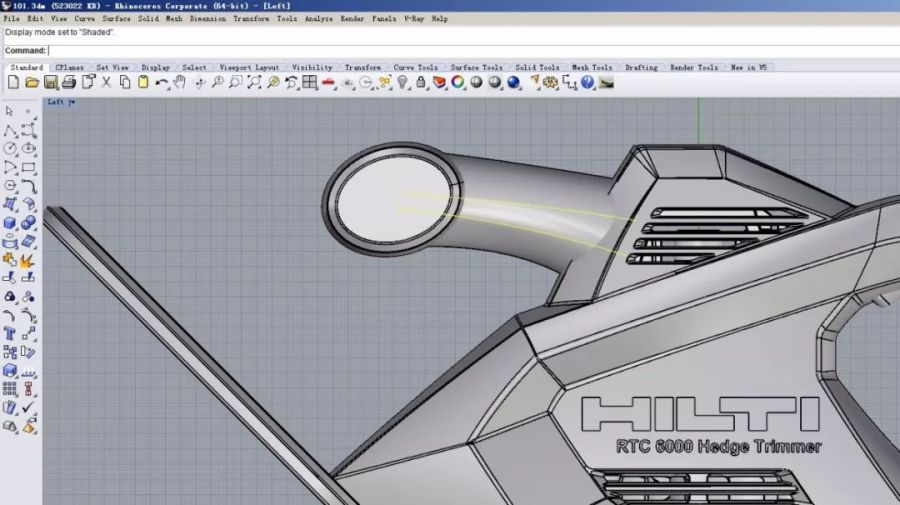
拉长之后,我们可以把这个连接的形体也做上硬朗的折面效果,上一次因为只做了大形,所以没有做出来。
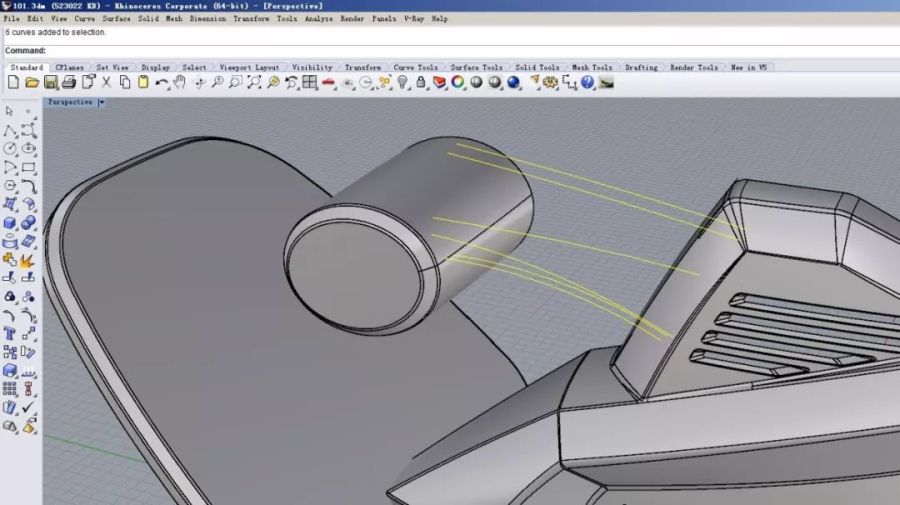
和之前的过程类似,在三维中要绘制好几根曲线,分别调整其位置和走向。
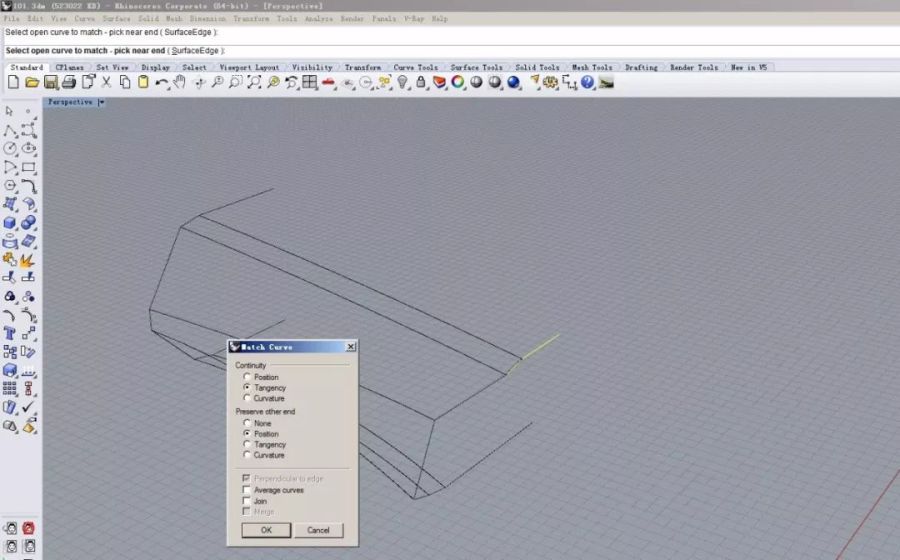
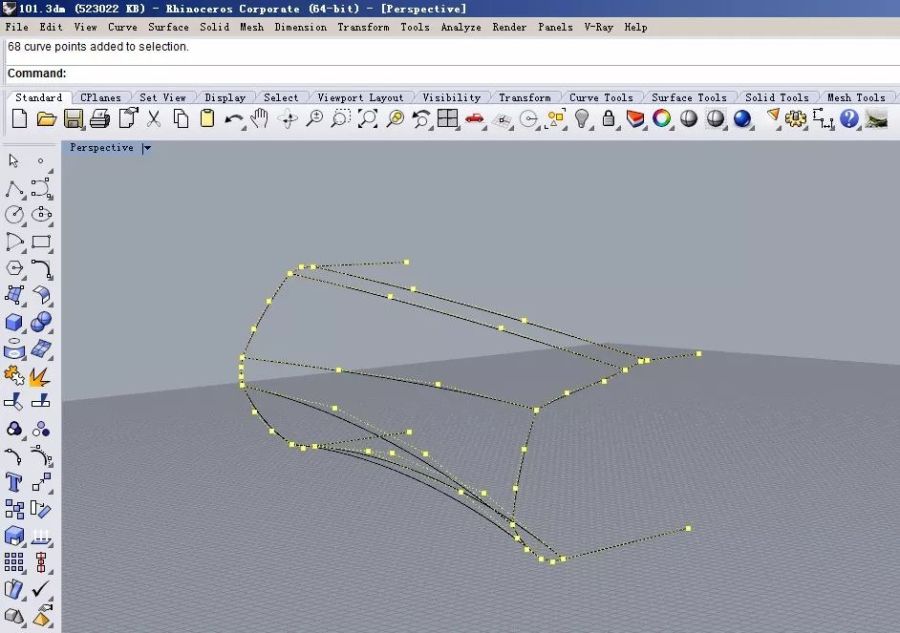

然后生成大面,再在面与面的交界处进行手动面倒角。

通过倒角补面,把面修剪干净。
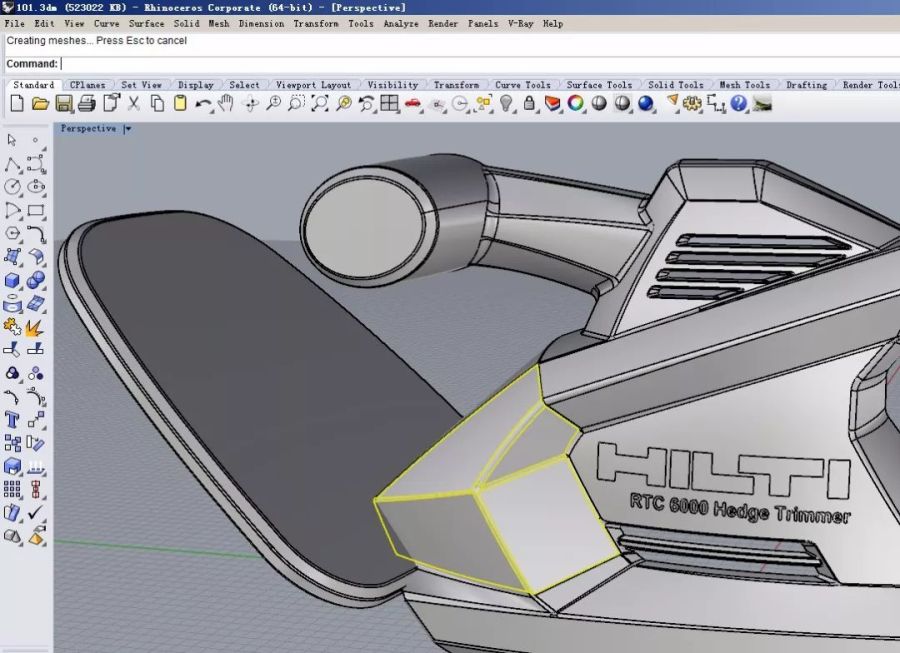
然后我们来修改上图中logo前部的区域。单独把它选取出来。
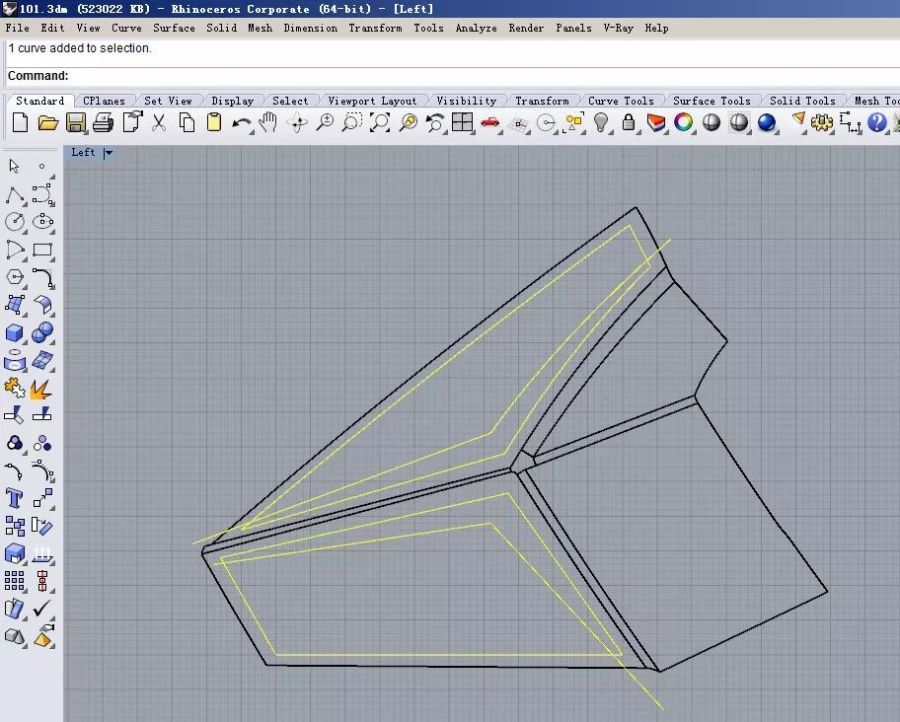
在侧视图中绘制好要切割的轮廓。
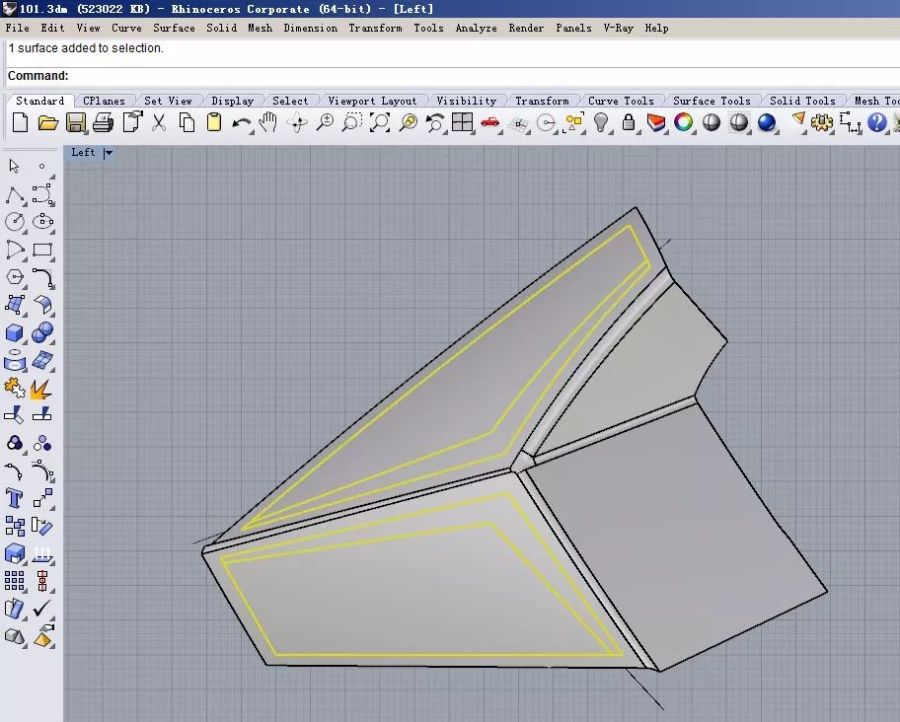
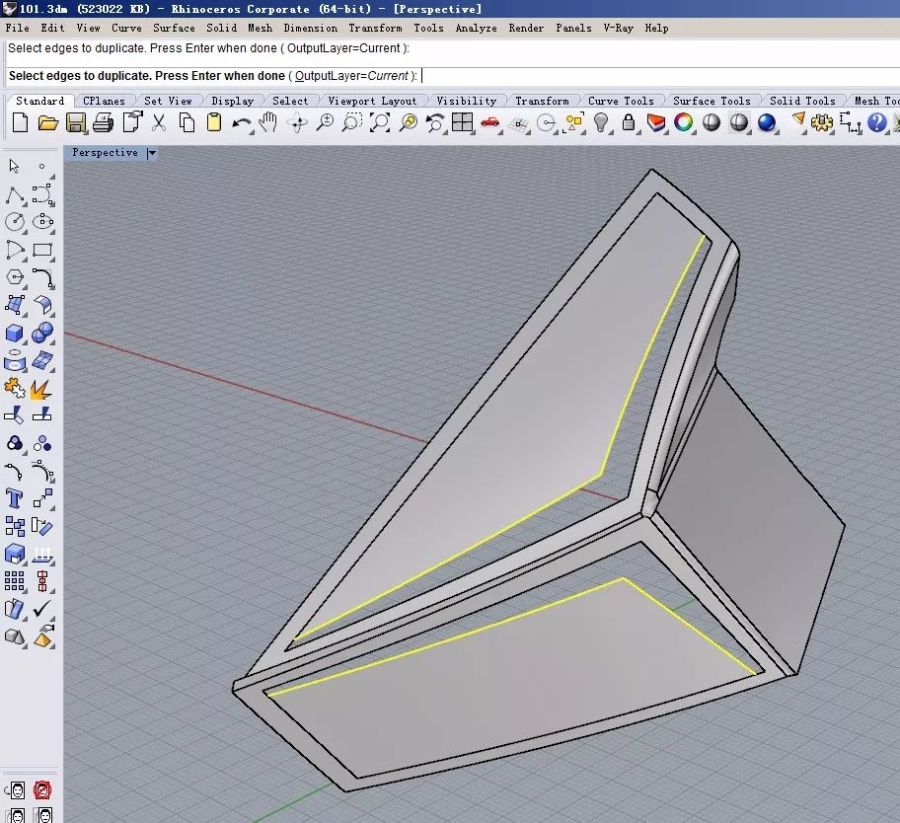
删掉不需要的部分,然后提取上图中的两个边缘线。并重建曲线修改为5个控制点。
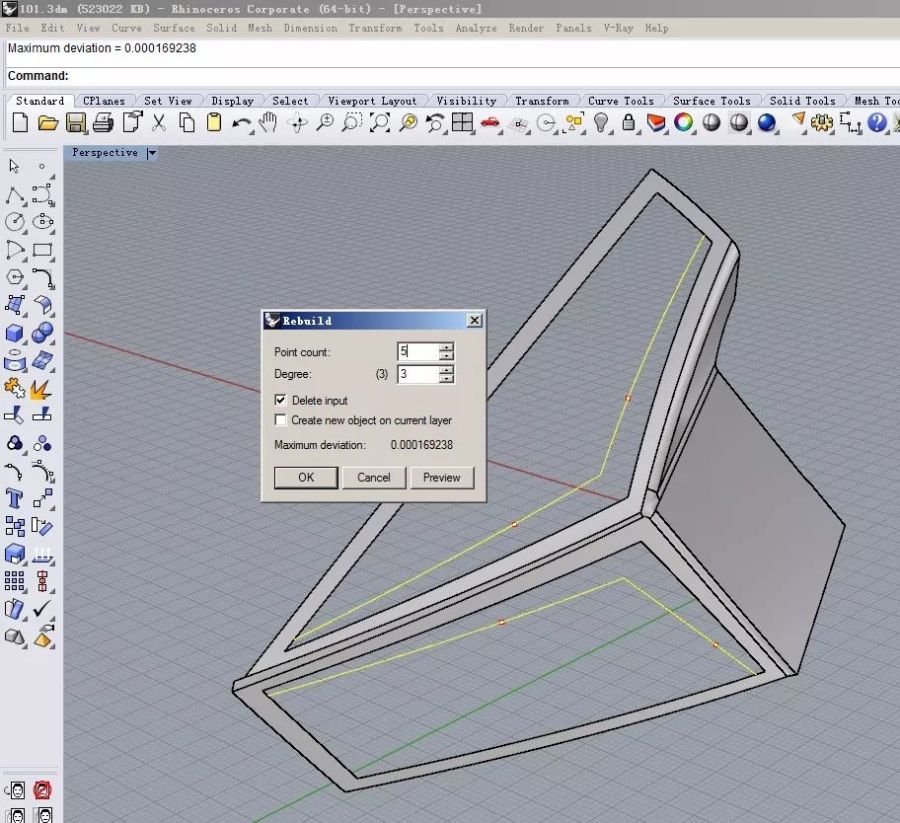
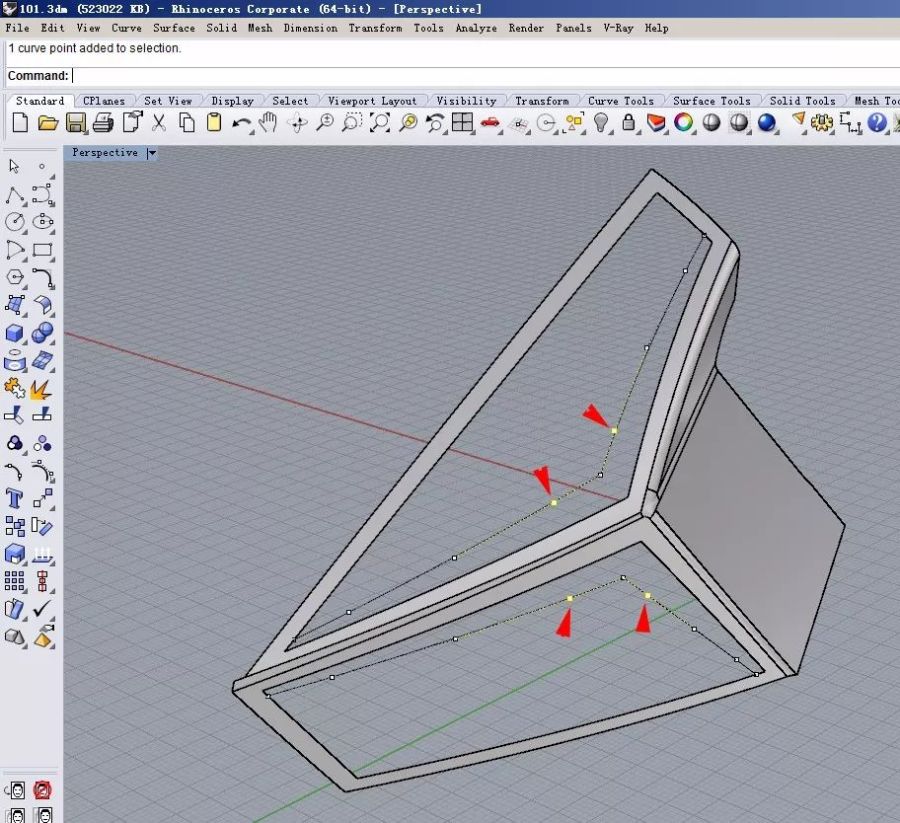
把上图中红箭头所指的点删掉。
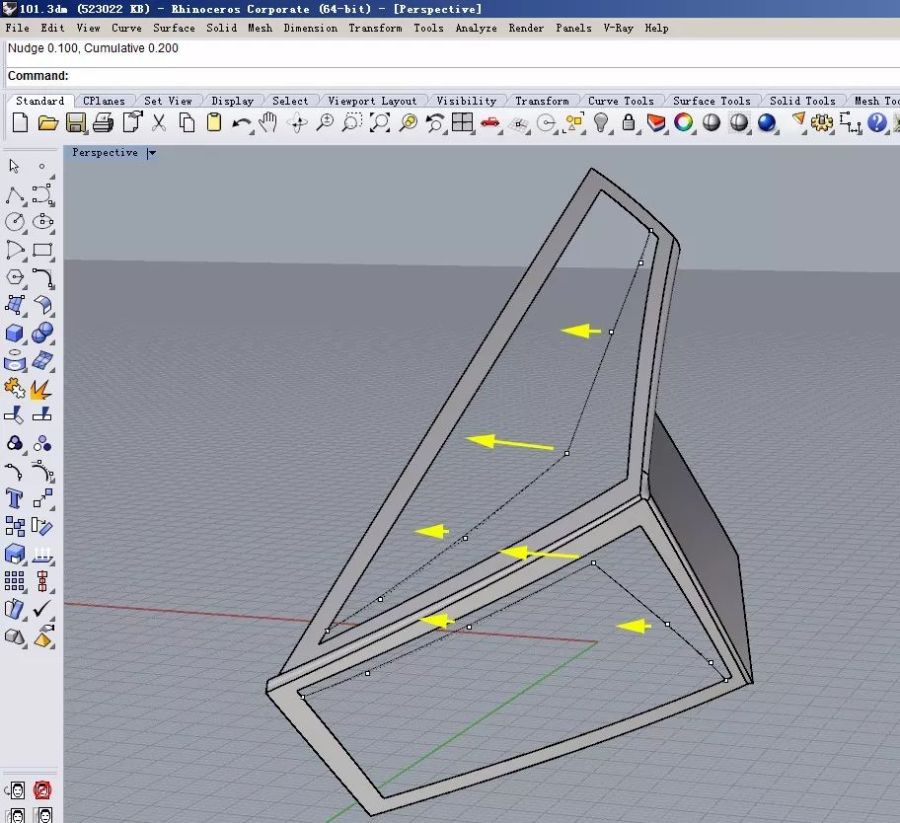
然后把控制点分别向内侧移动到合适的位置,移动太少没有效果,移动太多容易拧巴,需要自己多尝试。
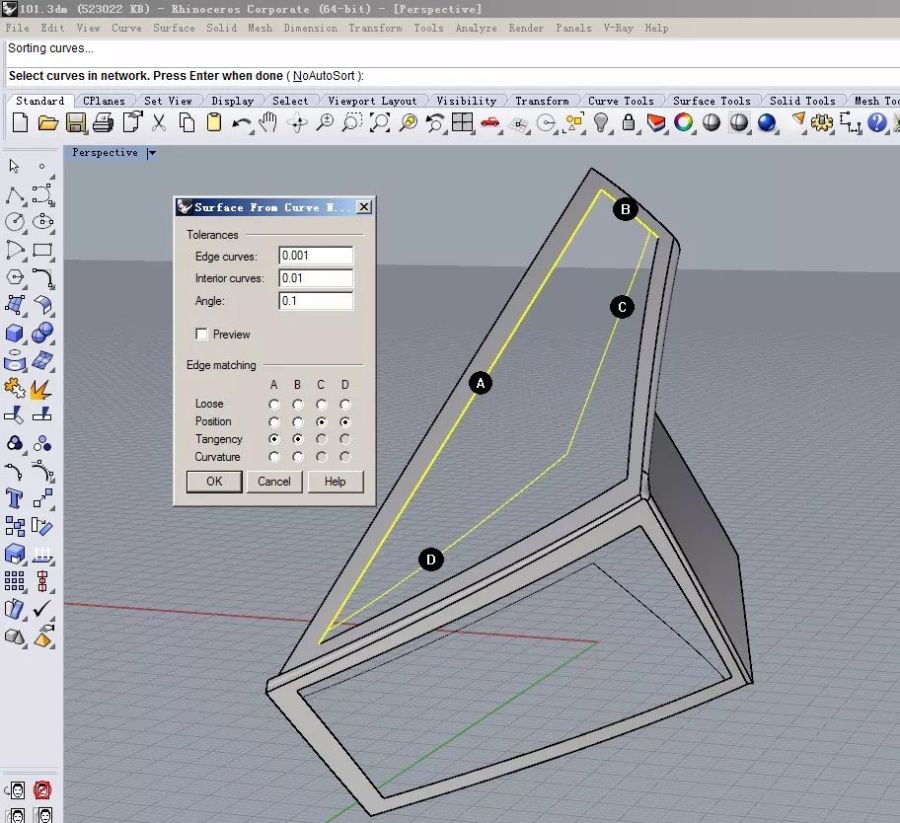
移动好之后,可以生成四边面,注意上图中,A和D两条边缘选择“相切”。
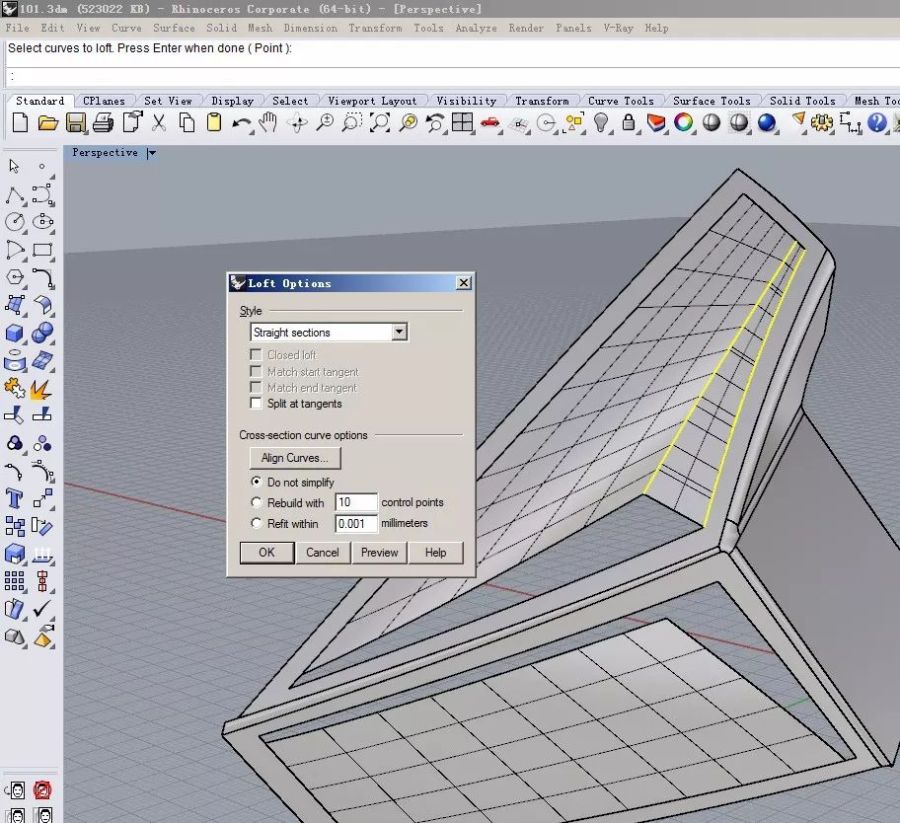
剩下的窄面,用放样就可以了。
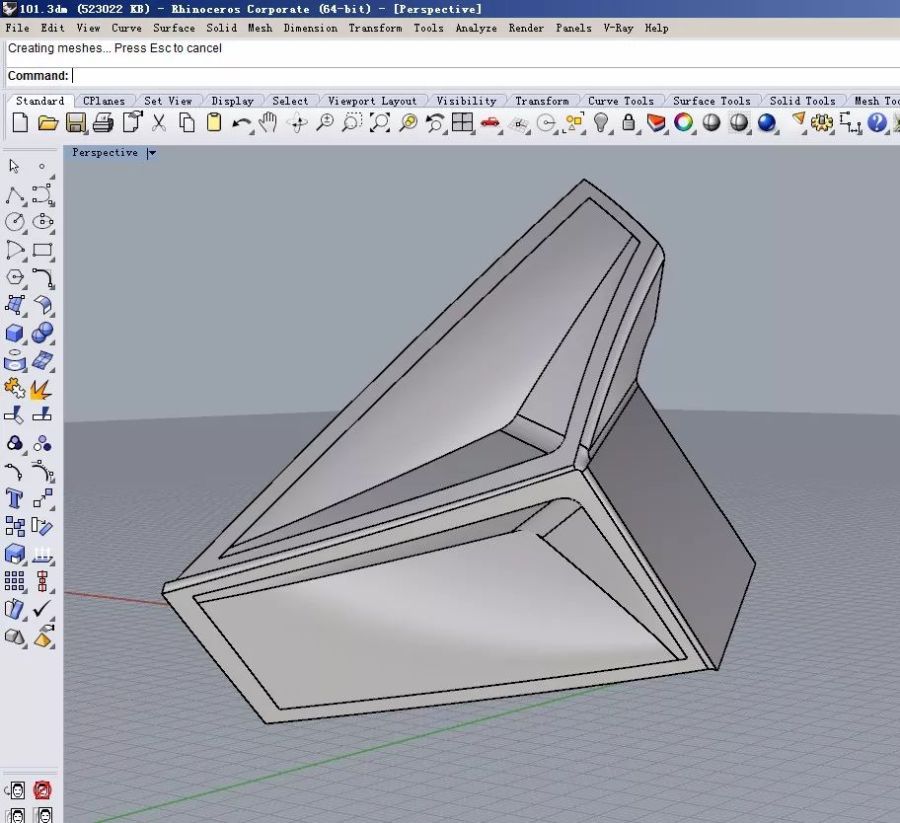
完成之后,在上下两个区域的钝角处先做倒角。
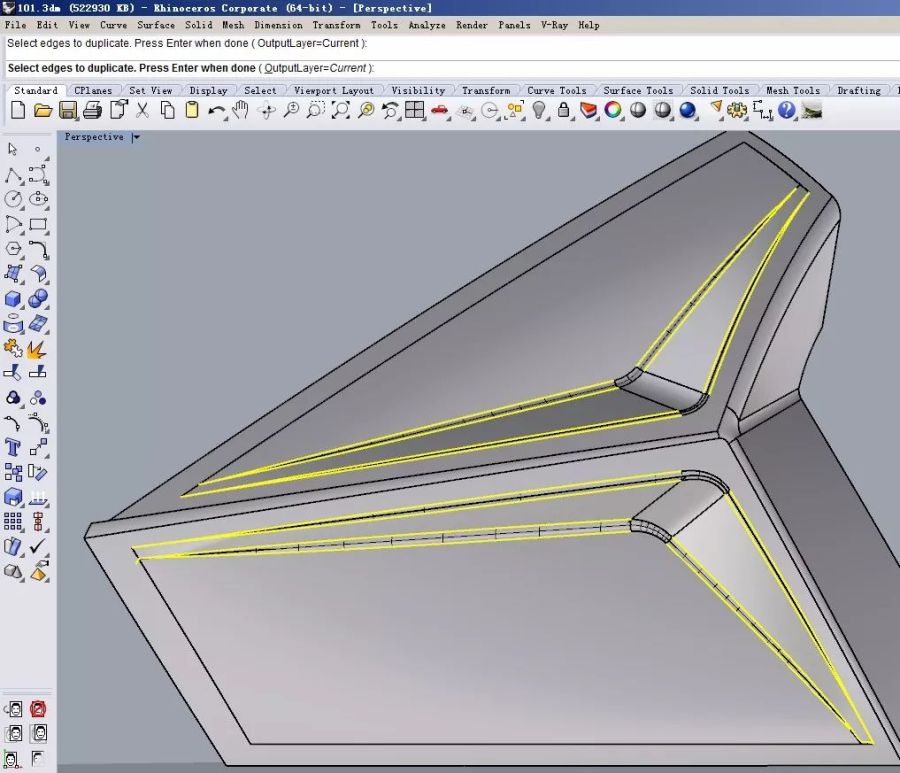
然后剩下的再倒角,倒角必然失败,提取边缘线,自己剪切。
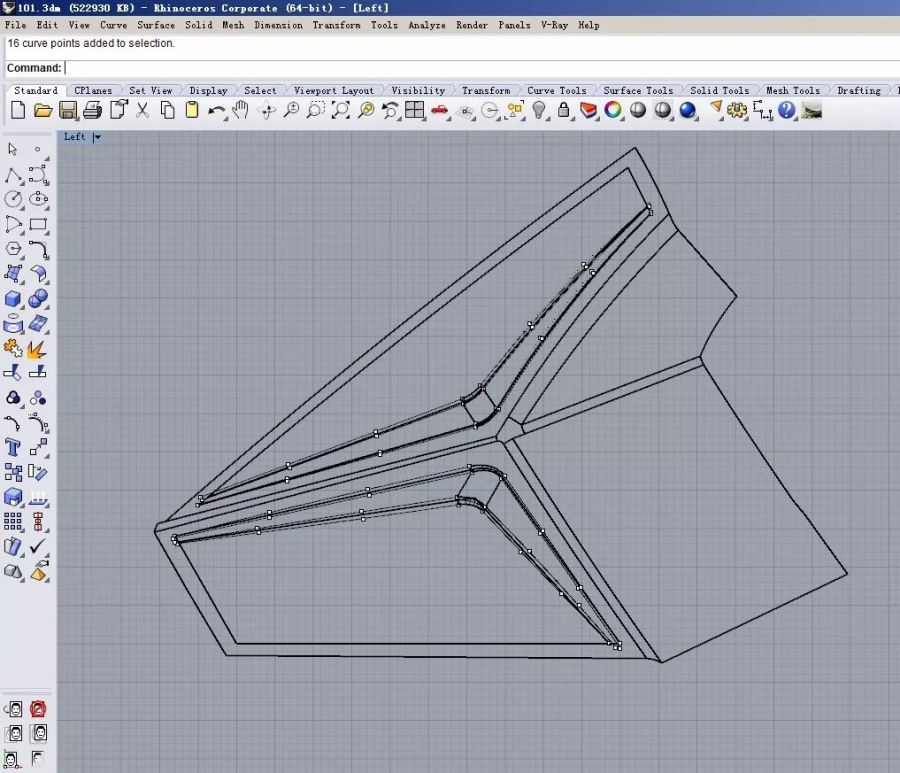
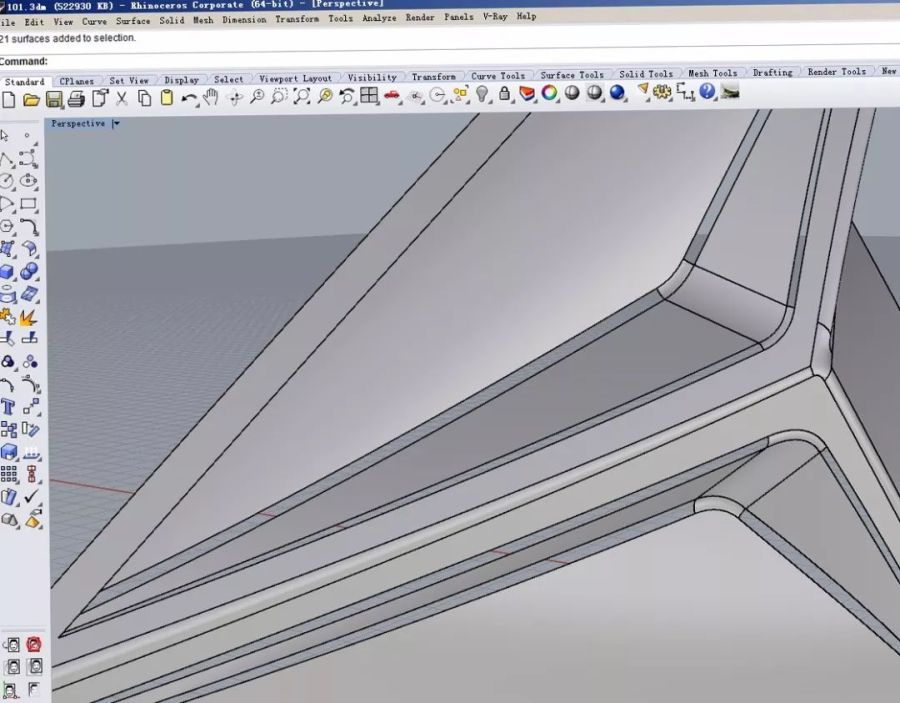
剪切出上图中的缝隙,就可以用四边面补上了。
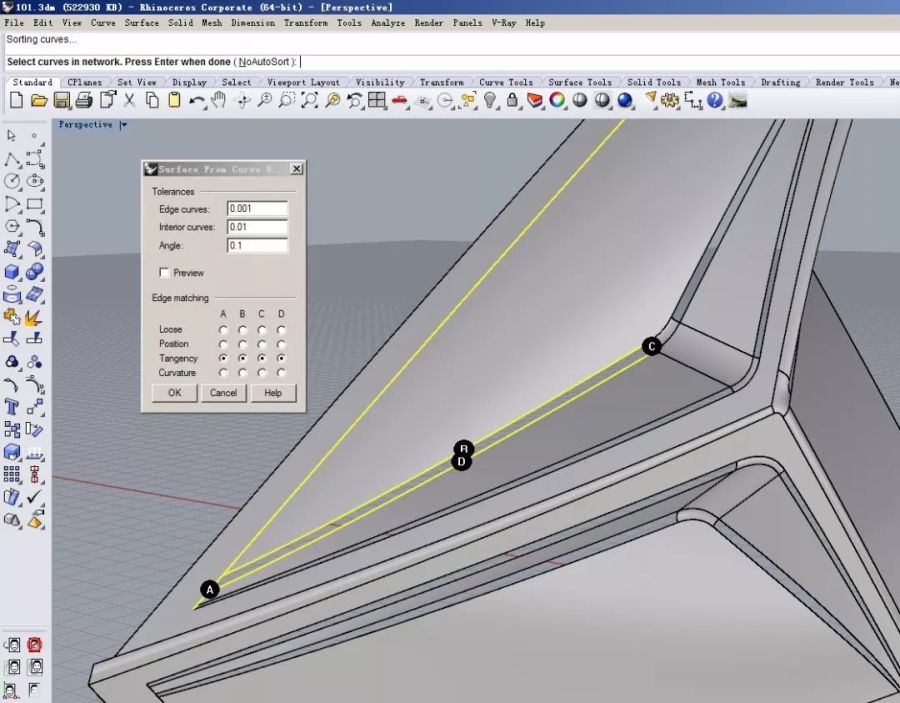

补好之后,这一部分的修改就完成了。
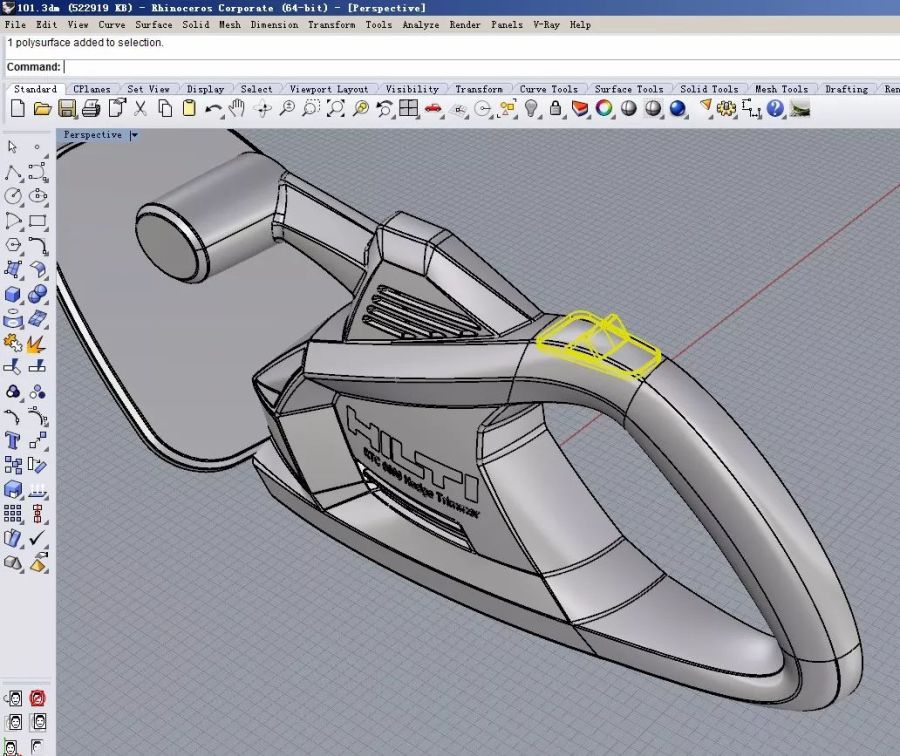
然后我们来做顶部锁定开关周围的造型。之前建的开关模型可以直接用。
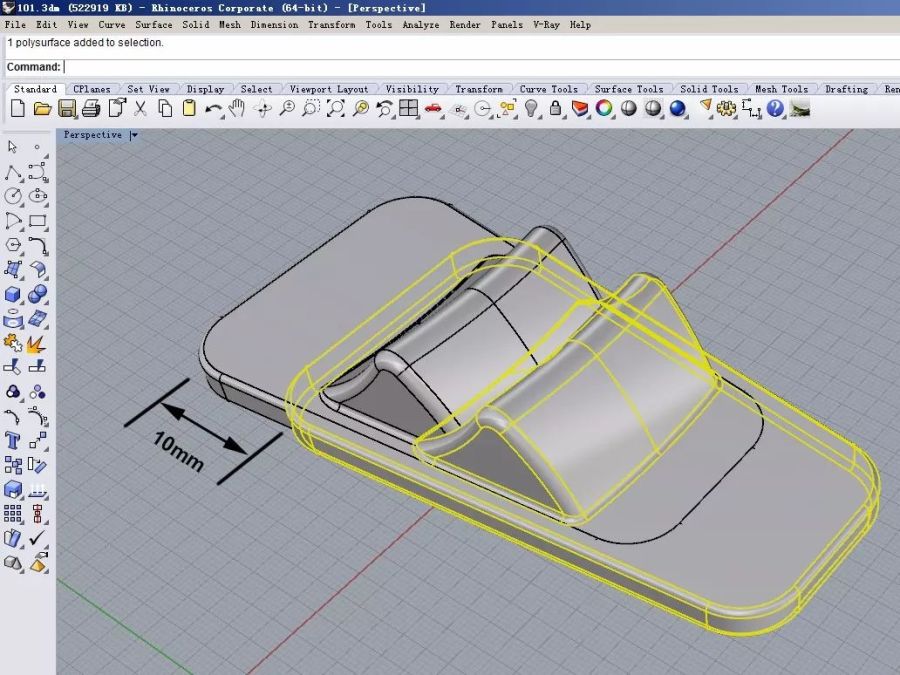
不过要测量一下实物产品上开关的滑动行程。测量下来是10mm。于是需要移动复制一个。这样做开口形状的时候就有了两个位置的参考。


从顶视图中,绘制轮廓,把开关凸起的部分包裹进去。再外围再画一圈轮廓,用于切出造型。


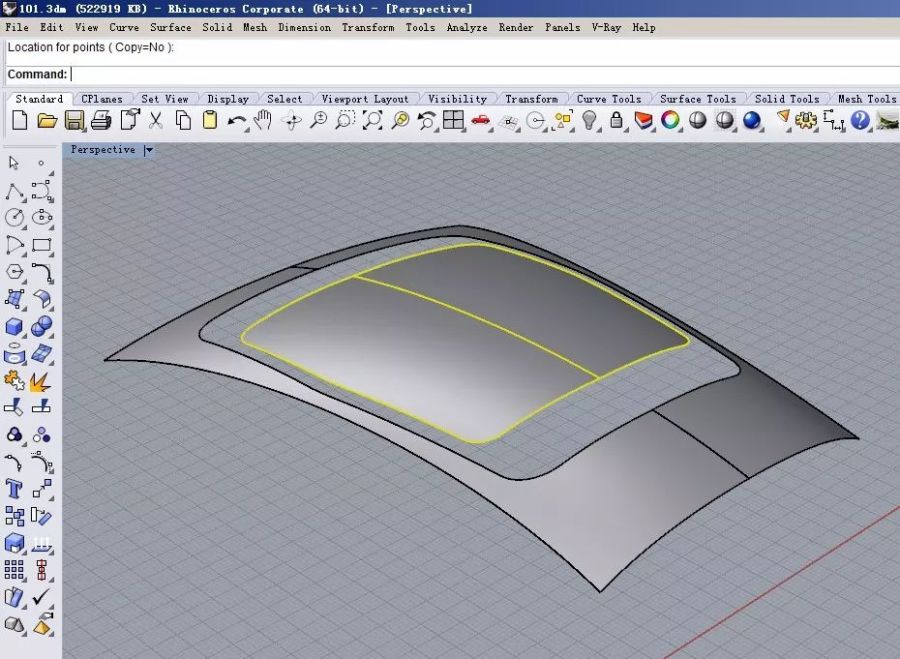
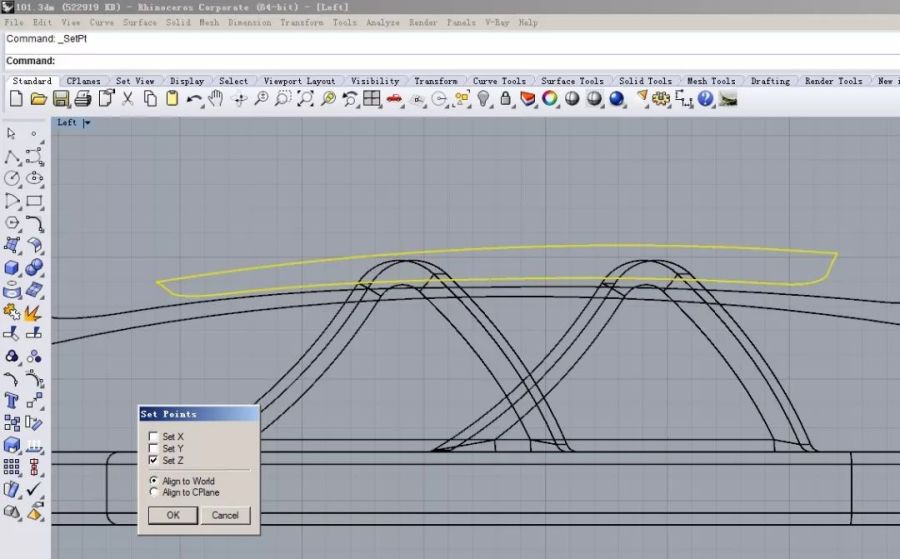
切好之后,删掉中间的一圈,把内侧的那个面沿着Z轴方向,放平到按键凸起形态的底面上。
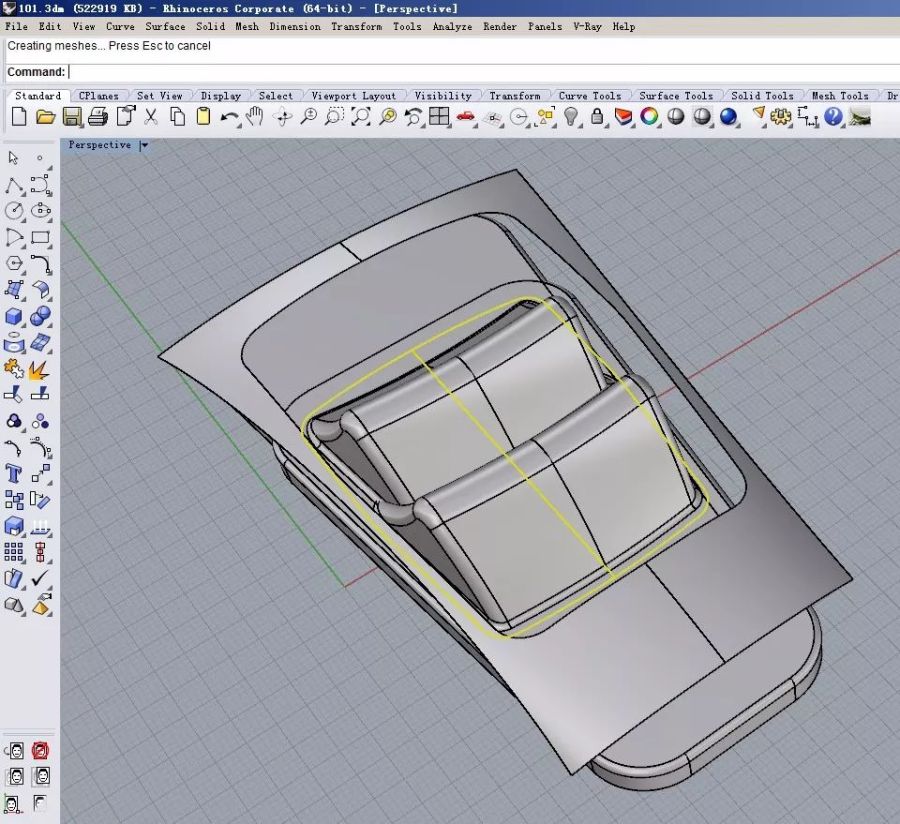
然后放样,形成周围的斜面,并倒角。
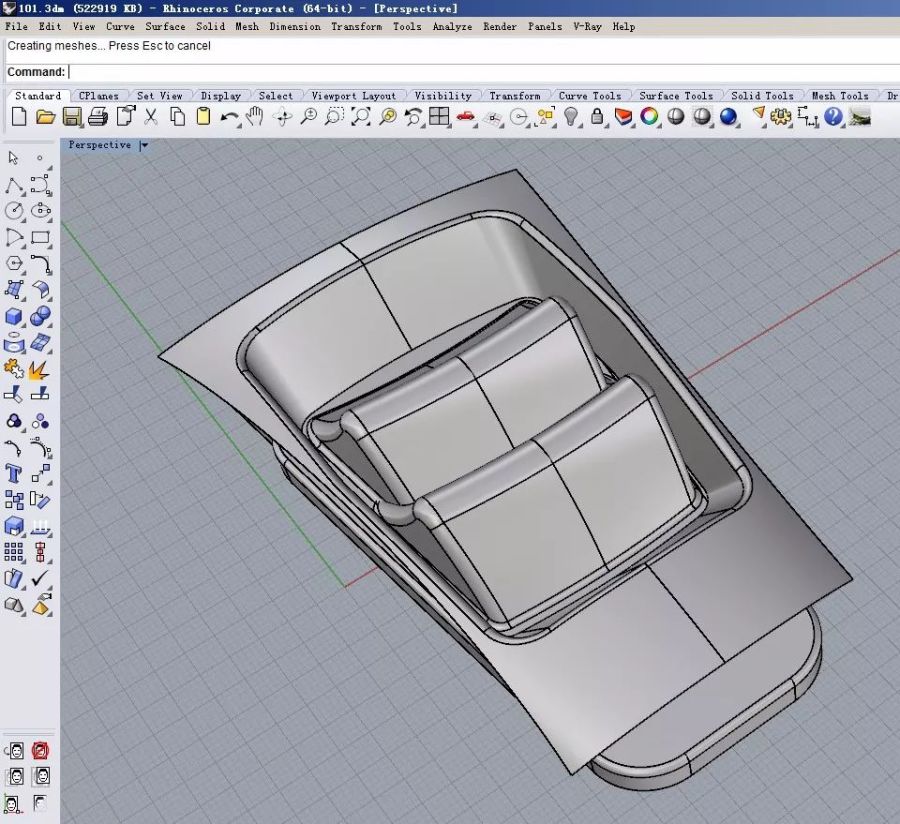
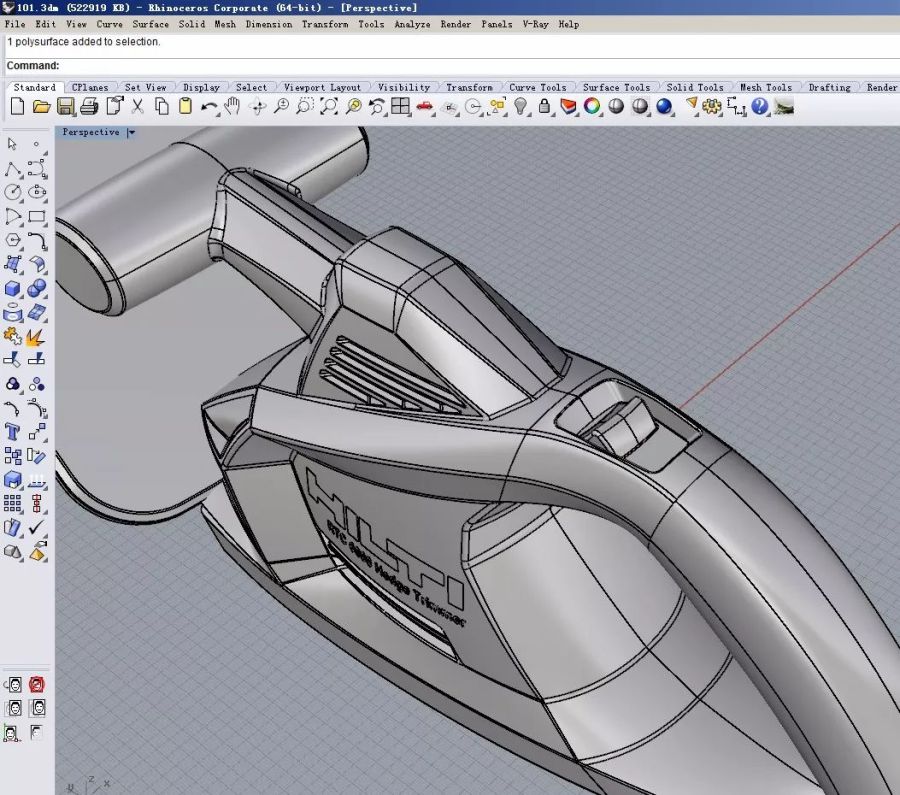
这里的修改就完成了。
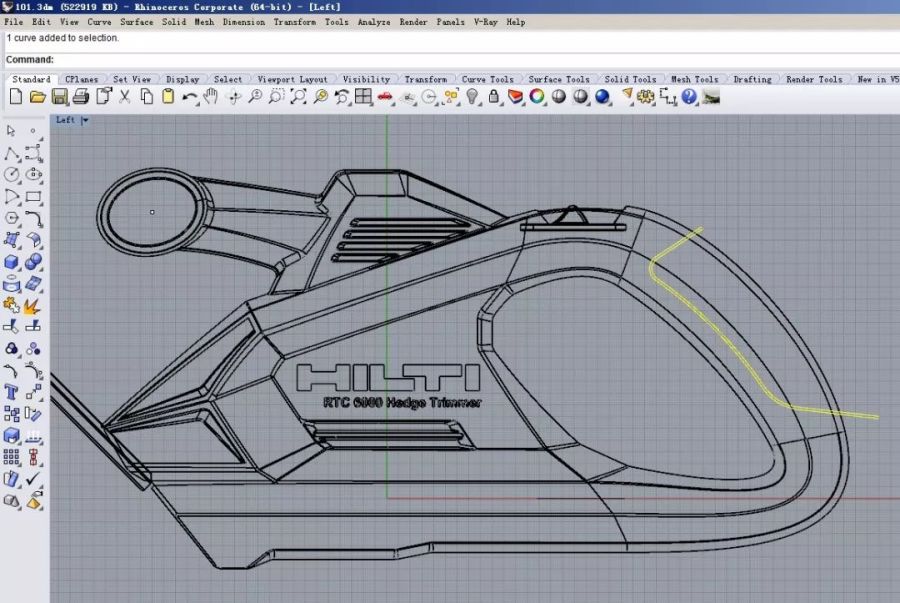
接下来我们来做把手上的槽。在侧视图上画出轮廓,然后偏移曲线1mm。

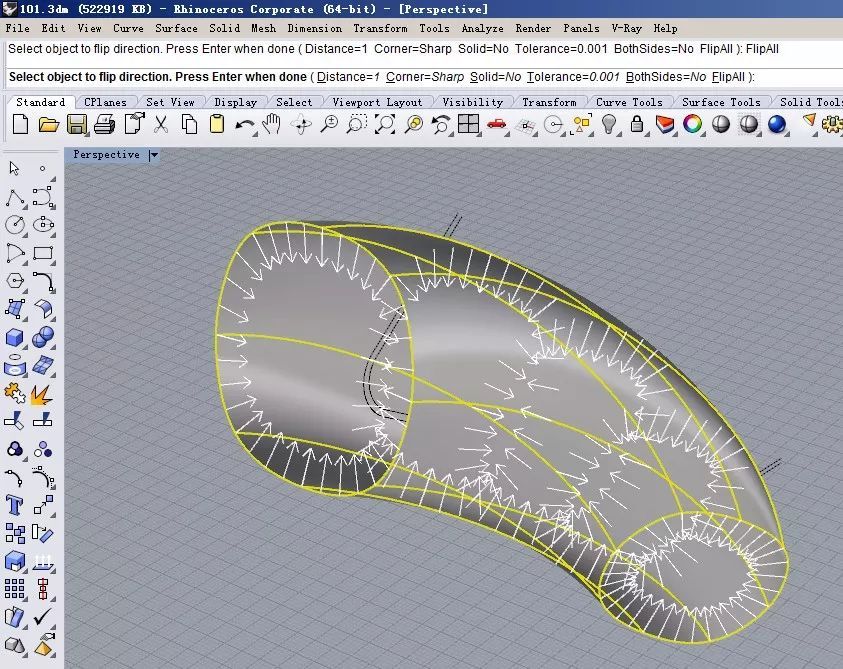
单独显示这部分曲面,然后做向内1mm的曲面偏移。再用刚才的轮廓线去切。
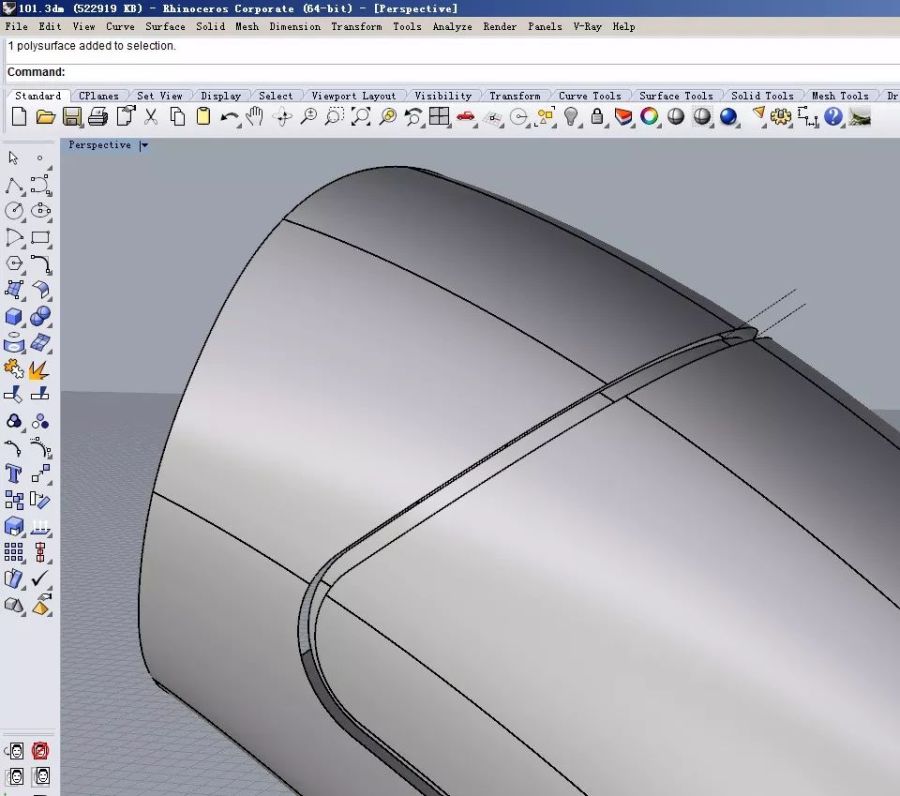
切好后,用放样的方法把缝隙连接起来。
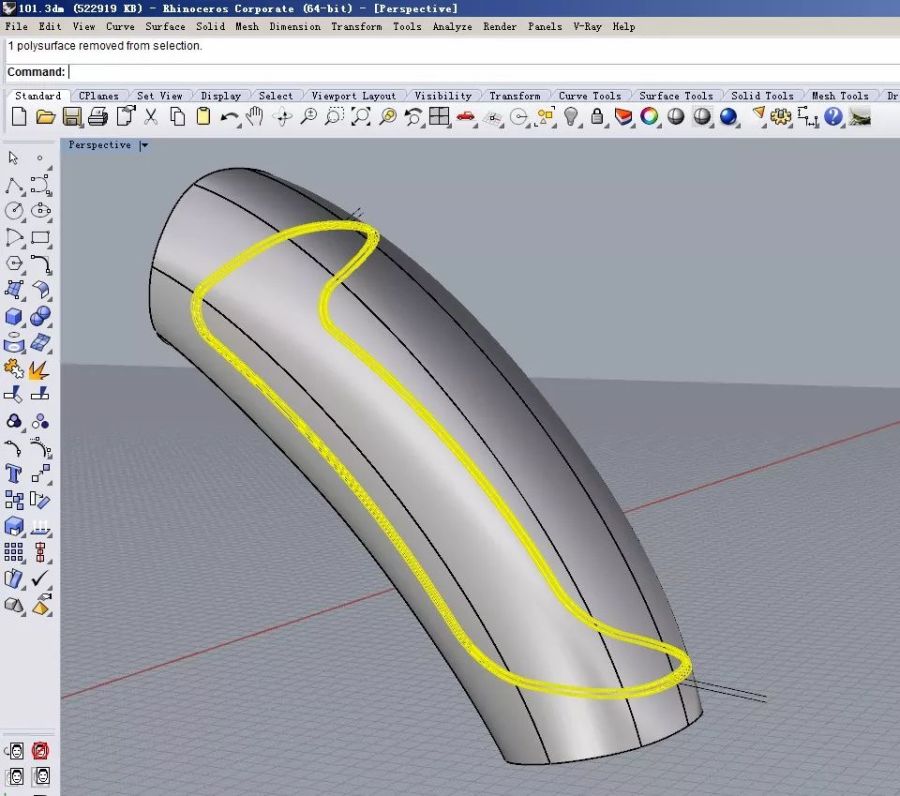
这样这个槽就做出来了,然后倒角0.2mm。
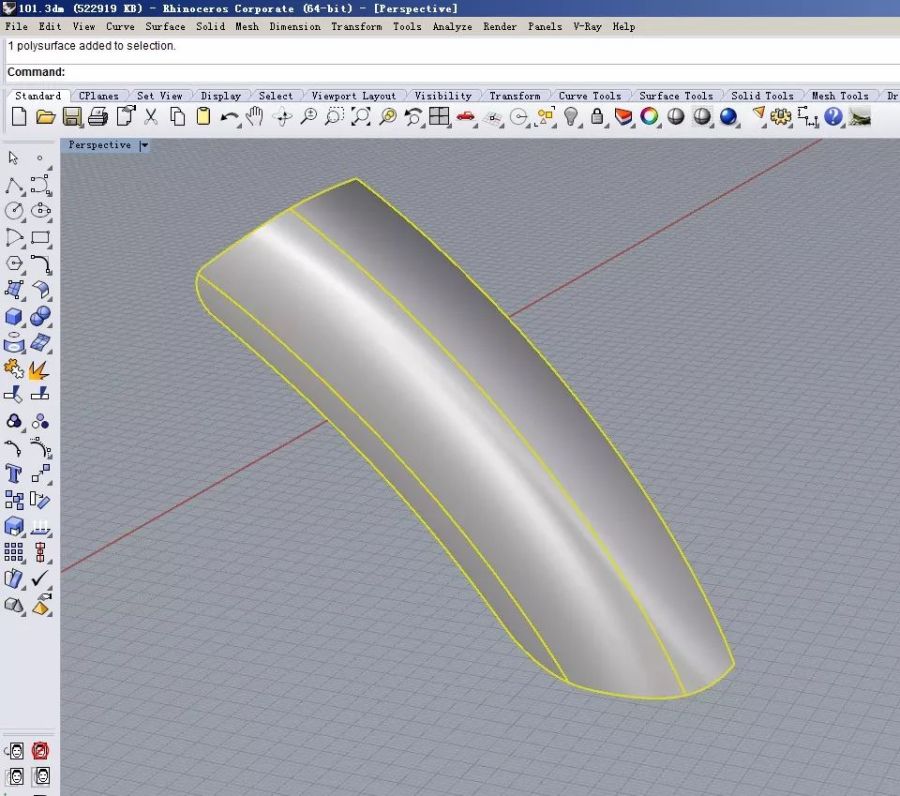
然后要做槽轮廓内部的凹陷小圆点。单独选出这里的曲面,并删掉一侧的面。

用投影当中的建立UV曲面这个功能。
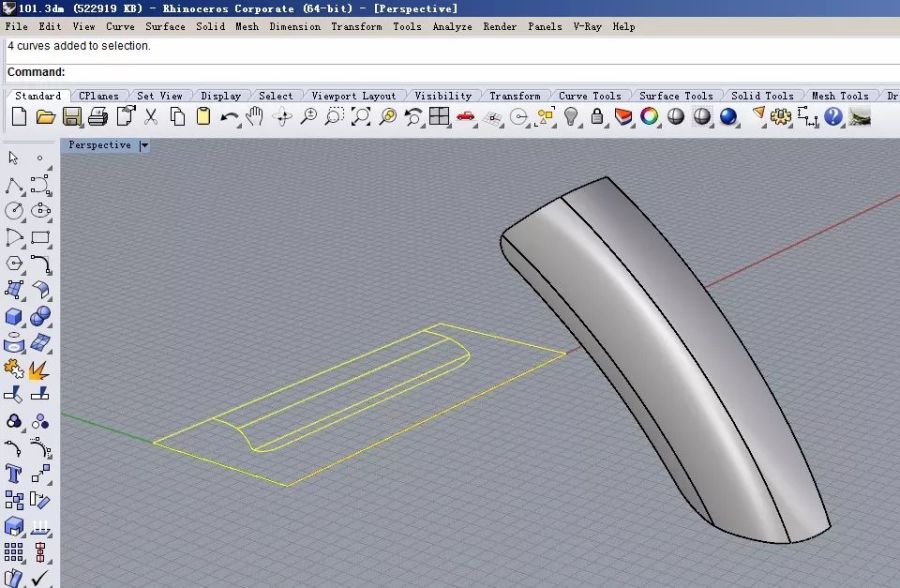
可以把手柄曲面的轮廓展平,外面的大轮廓是,曲面原始面的大小。
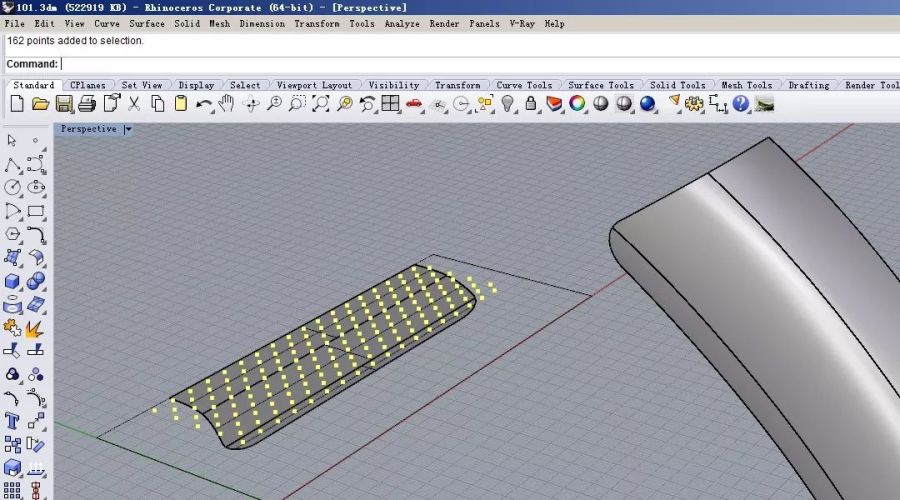
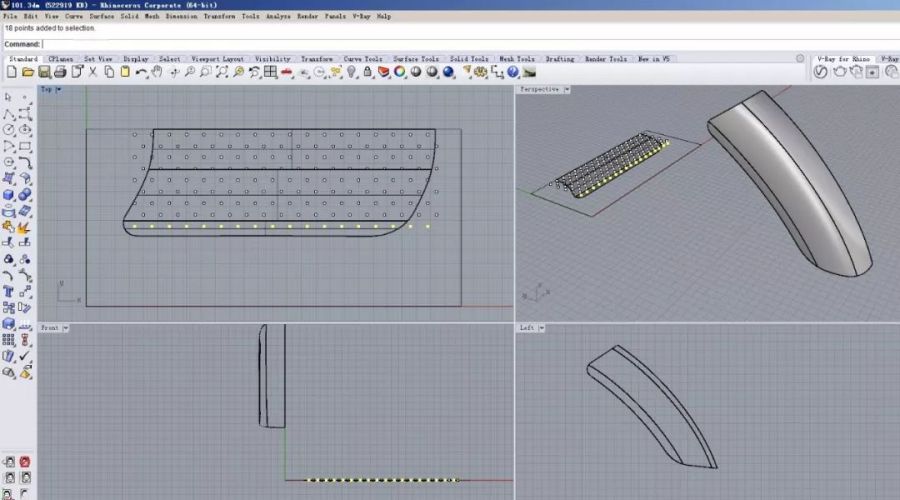
用大的矩形轮廓,做一个平面,然后用里面的三个小轮廓切一下。再在平面上铺出点整列。
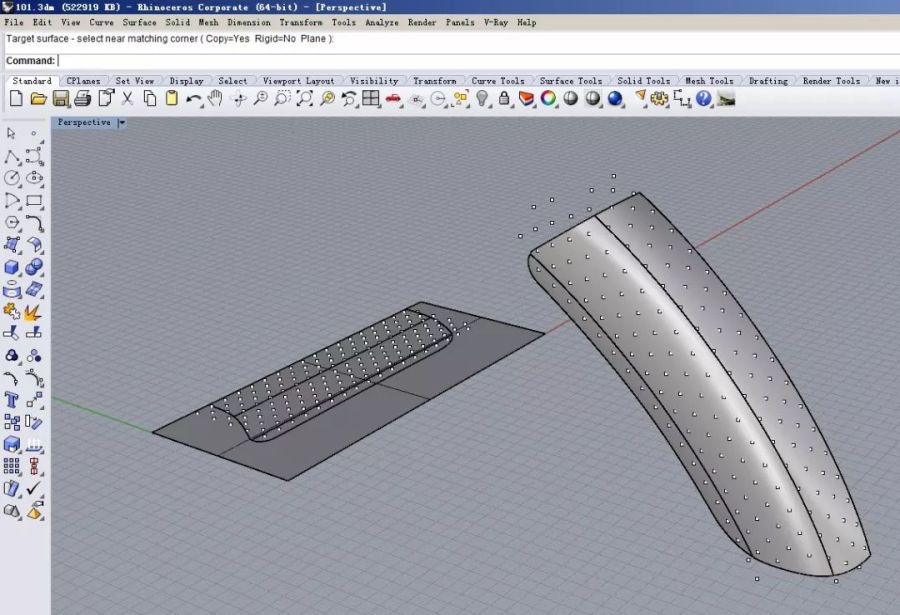
利用沿曲面流动的功能,把点投影到面上。

删掉你认为超出范围或者不需要的点位。

然后制作一个半径1mm的球体,复制到所有点上。
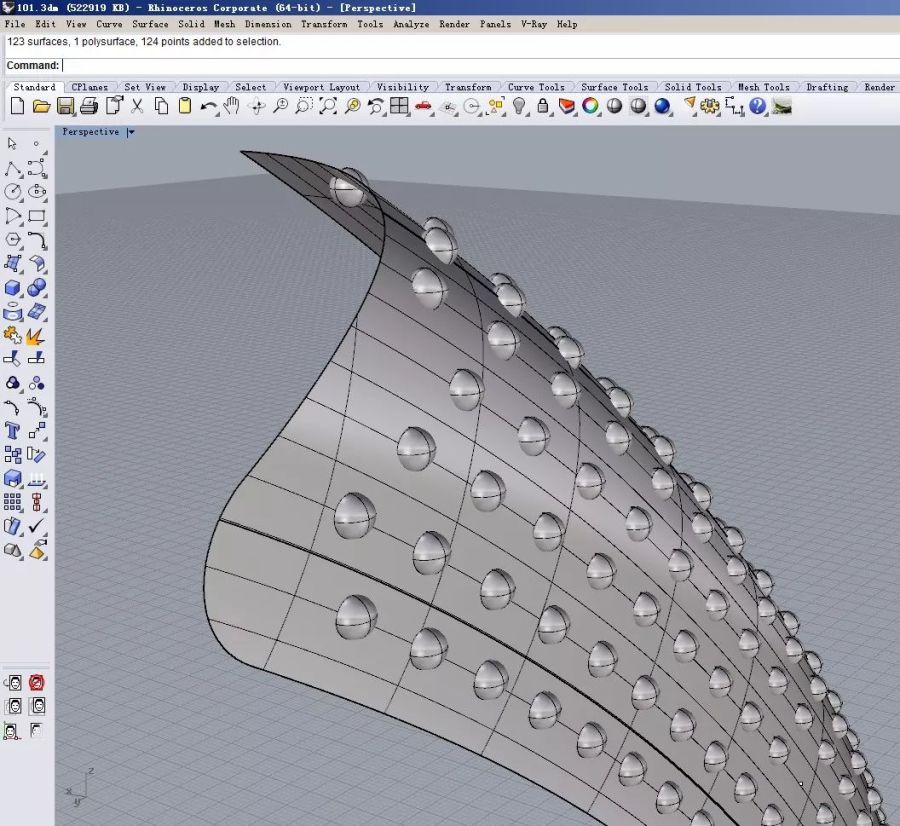
这样曲面上的小圆点位置就有了球体,但是还不能直接做布尔运算。
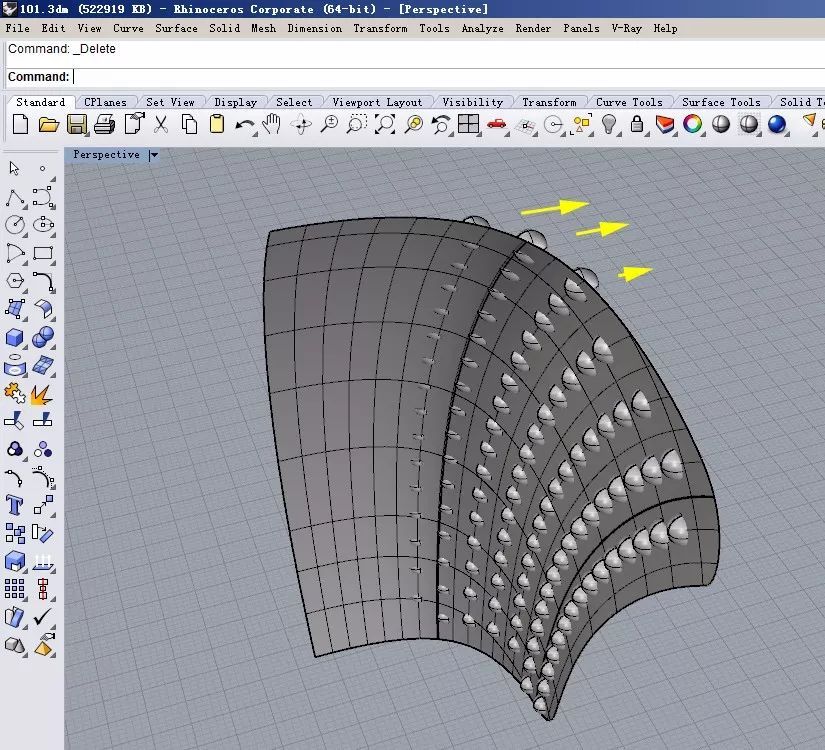
由于机壳是左右脱模的,所以在靠近把手背部的凹陷不能做的太深,否则无法脱模。所以要一排一排地依次把它们向外侧移动,直到不影响脱模的位置。再做布尔运算。
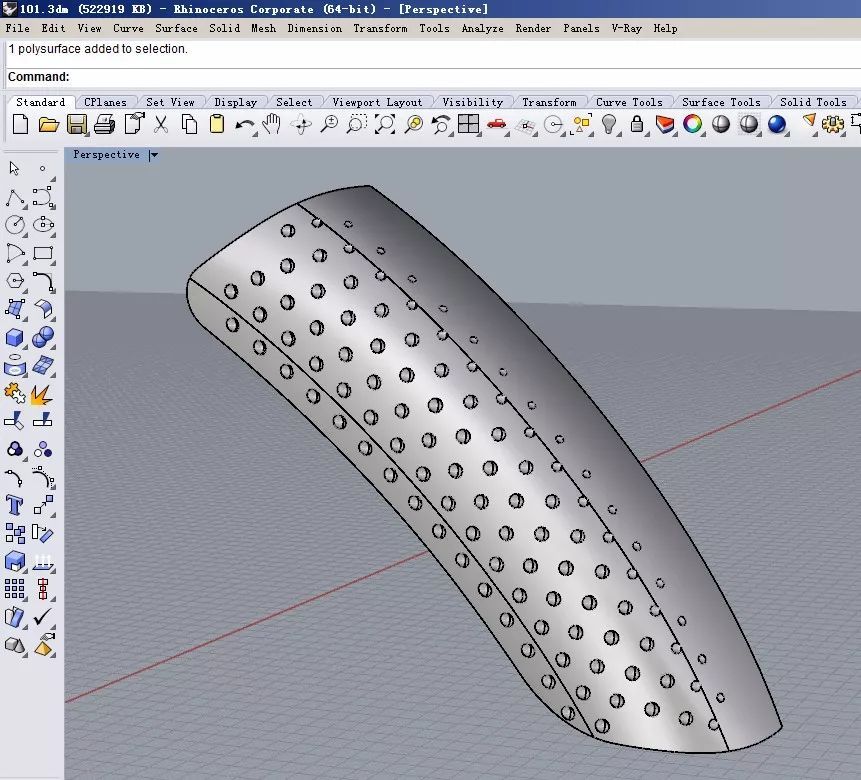
从外侧看,就形成了这样的逐渐消失的效果。在很多电动工具实物产品上,你也可以看到这样的现象。越靠近中轴线的凹陷,越不明显。如下图。

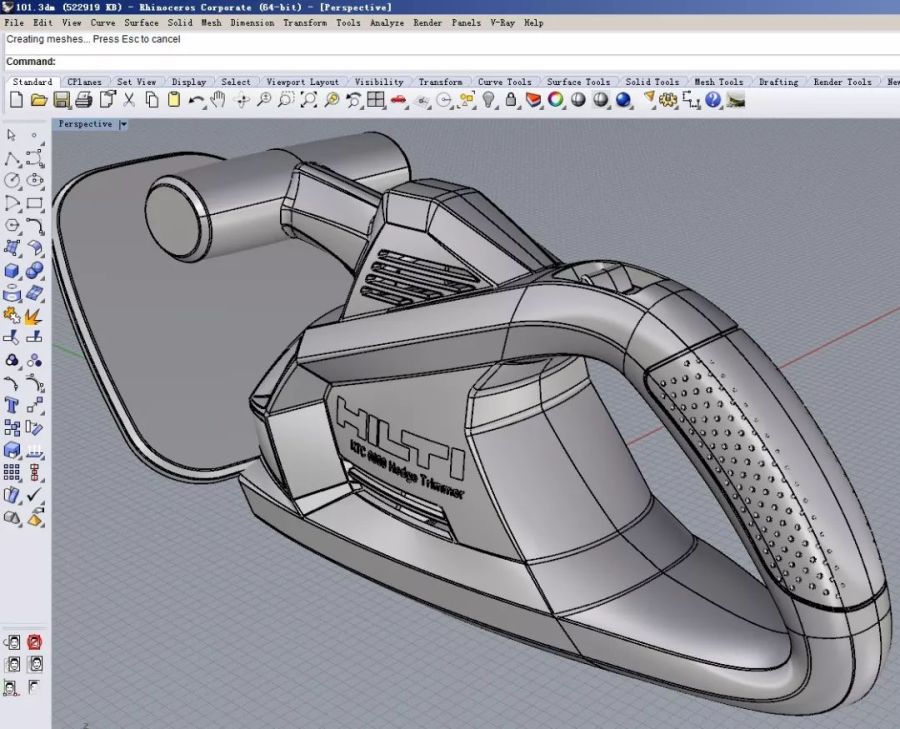
这样我们的手柄区域就完成了修改。

接下来把主开关做一下。
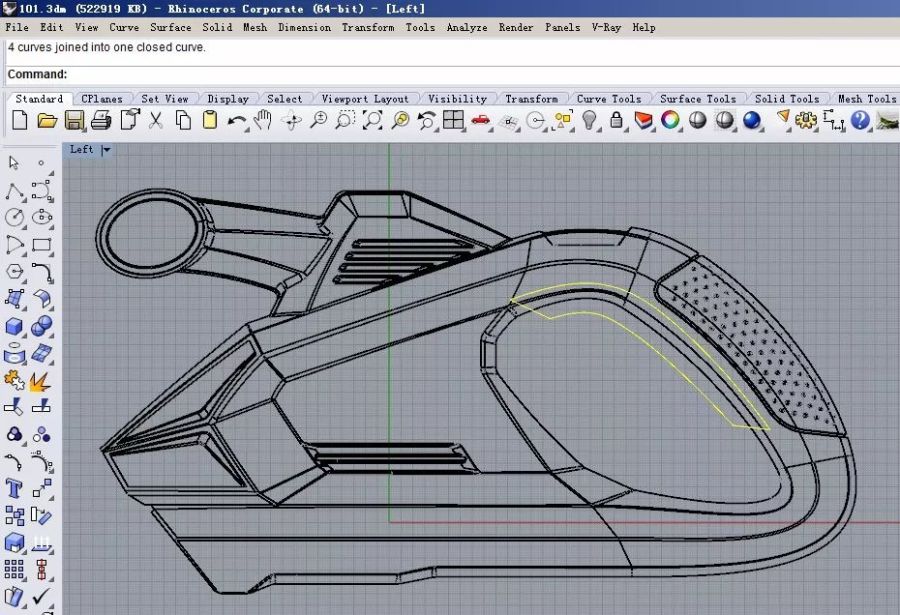
在侧视图中画出喜欢的轮廓。
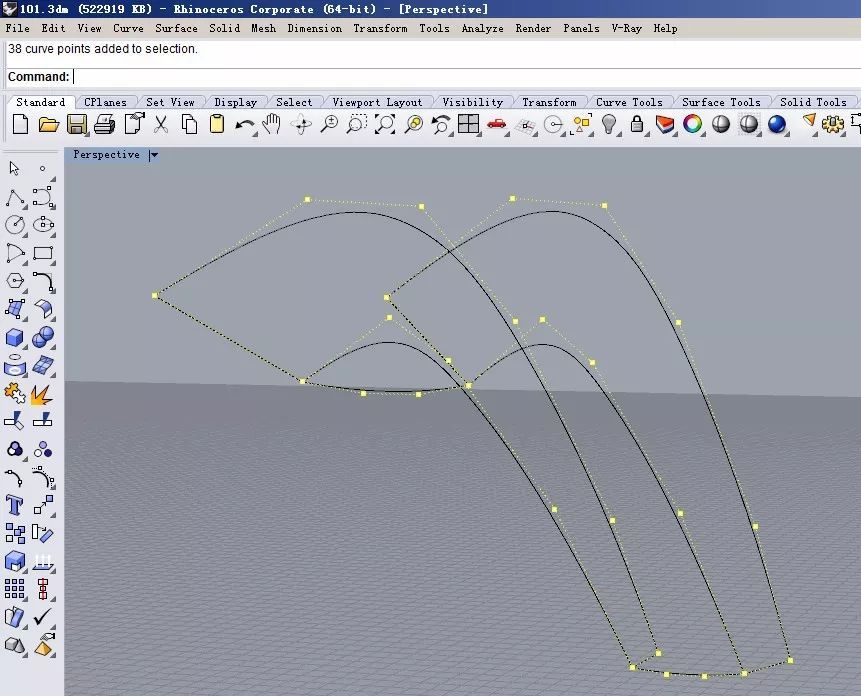
并在三维中,调节曲线,生成面,并倒角。
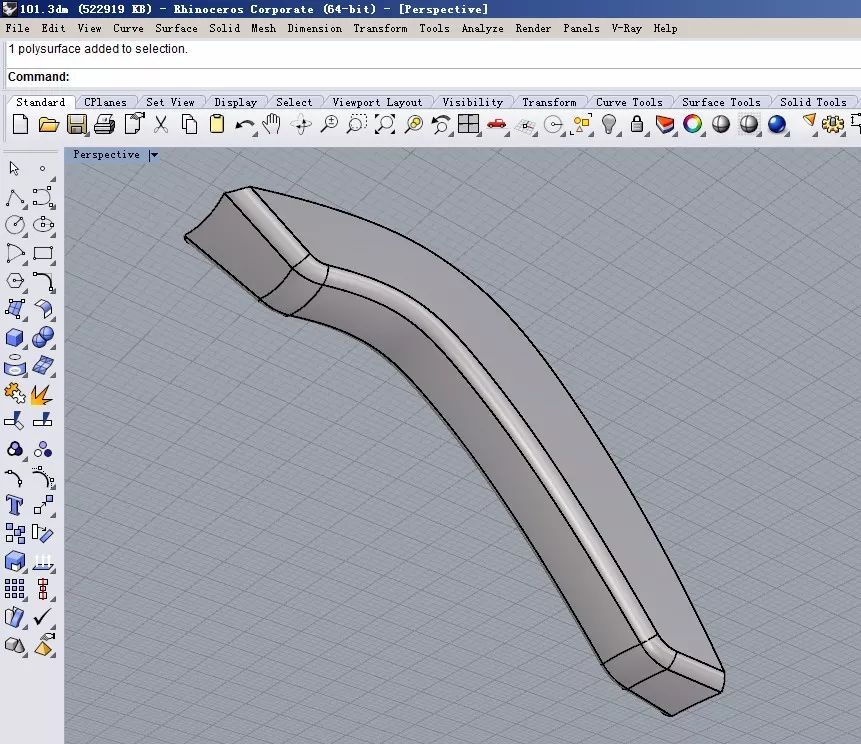
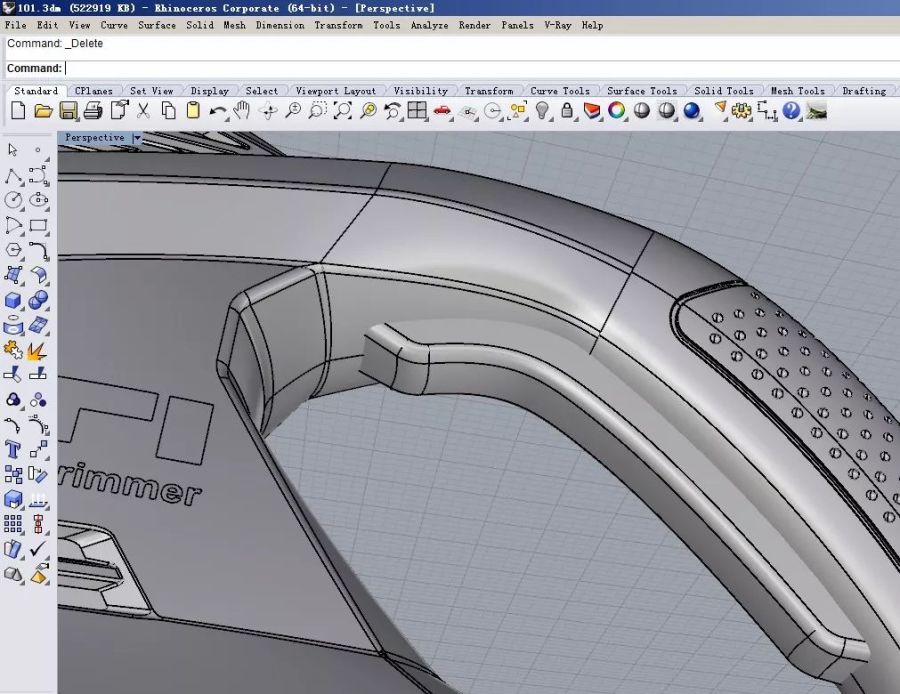
做好开关还不算结束,它与外壳之间一定会有缝,所以我们要再切一下外壳的面。
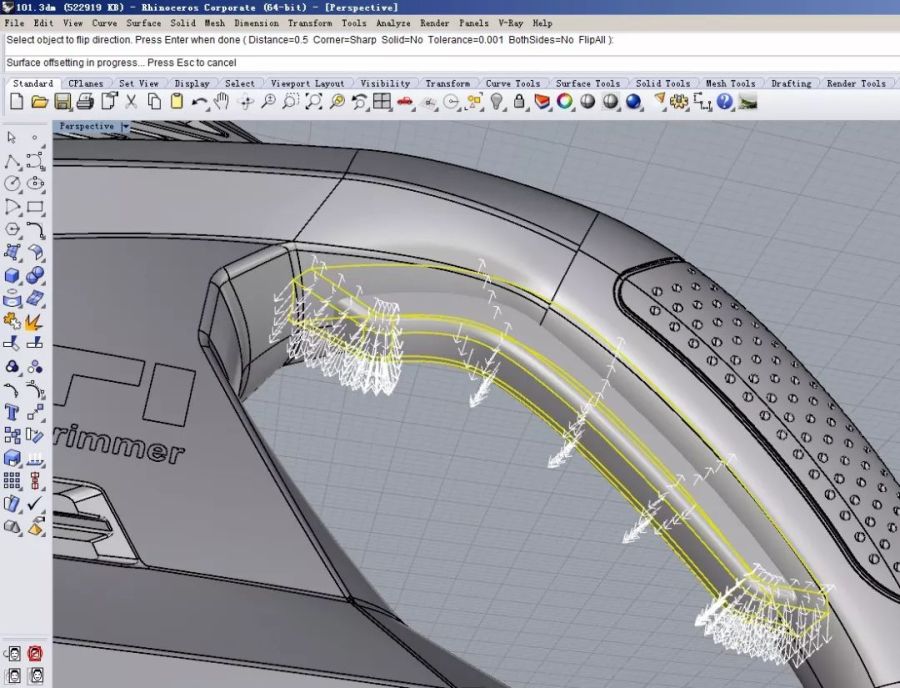
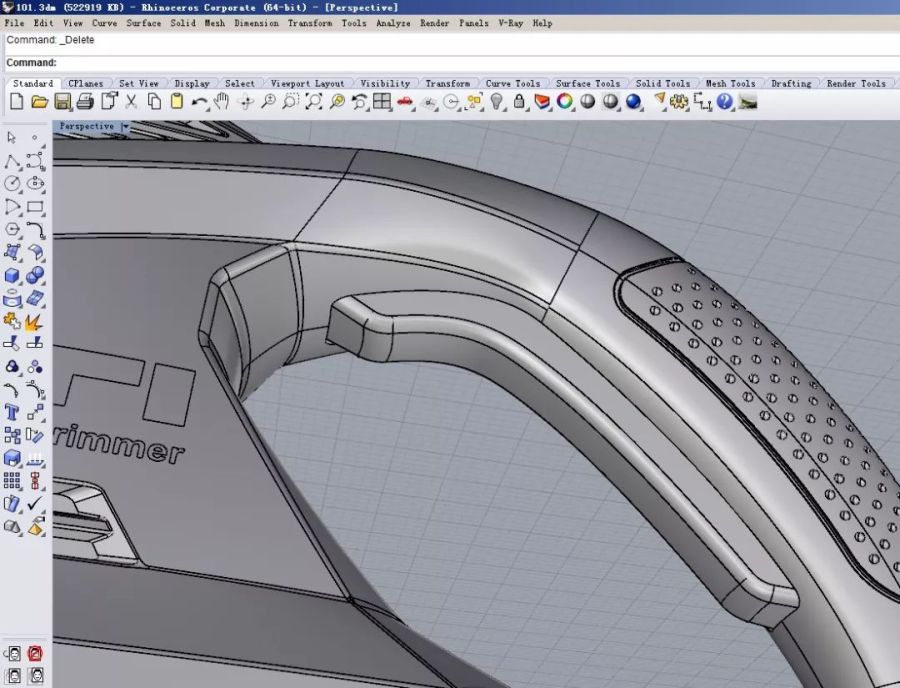
把开关的曲面向外偏移0.5mm然后切除外壳体。这样渲染的时候看着更加真实。
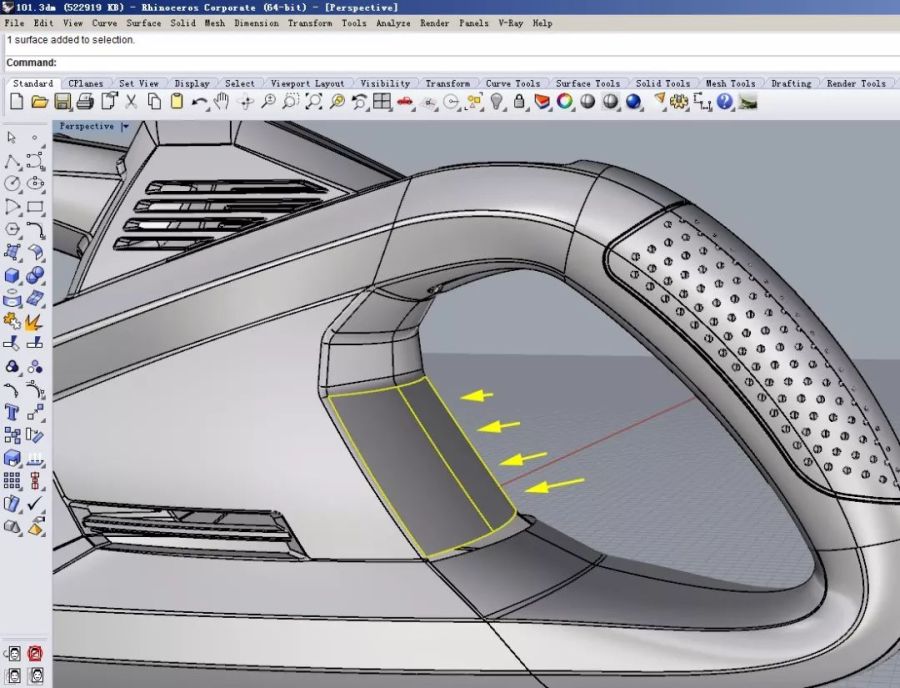
接下来要修改把手前方的面。把它往里推,也就是重建一下。
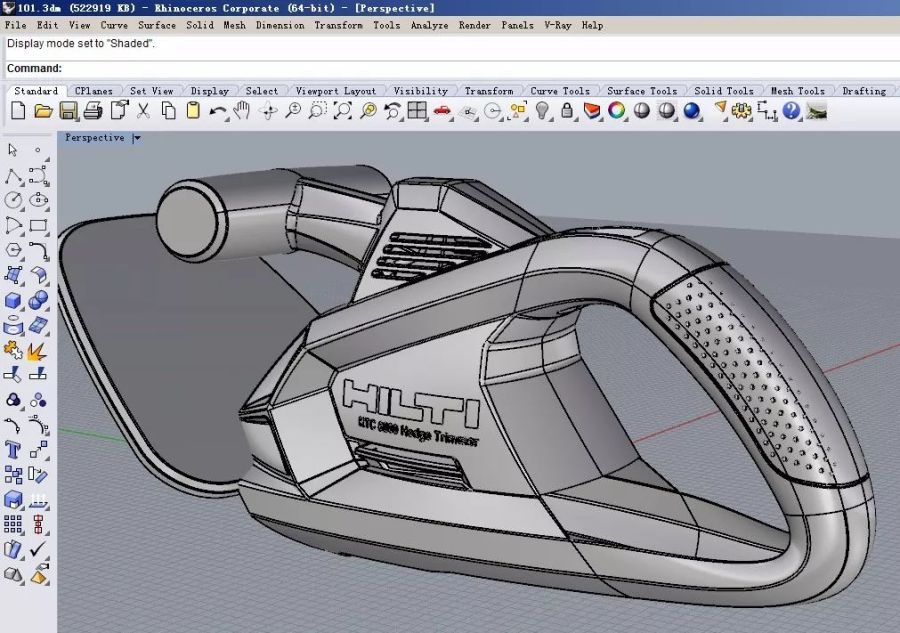
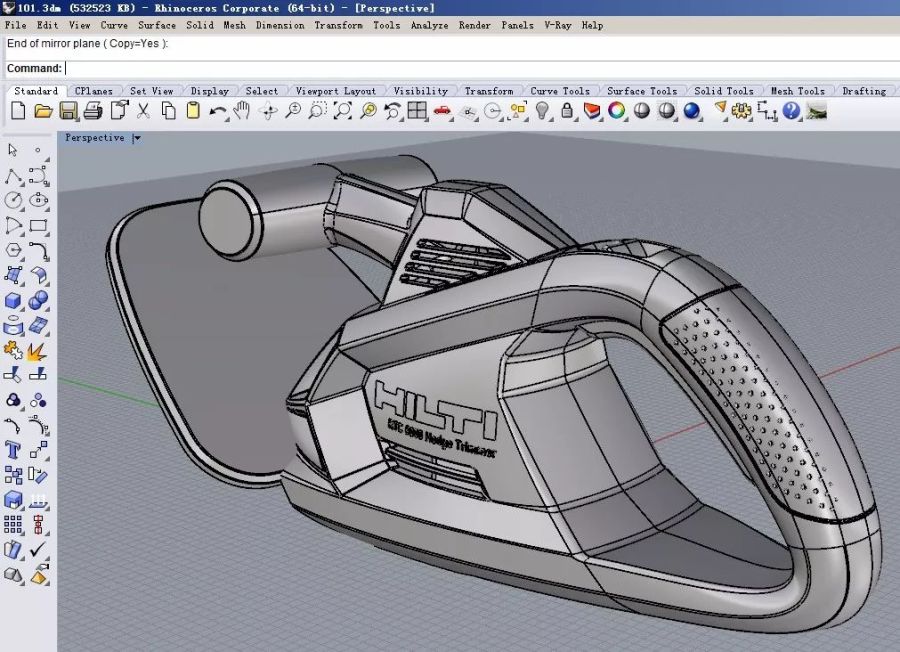
删掉原有的面,再做一下造型。这里我尝试了很久,就不展示那些白做的过程了。但这里的形态推敲确实需要花点时间。
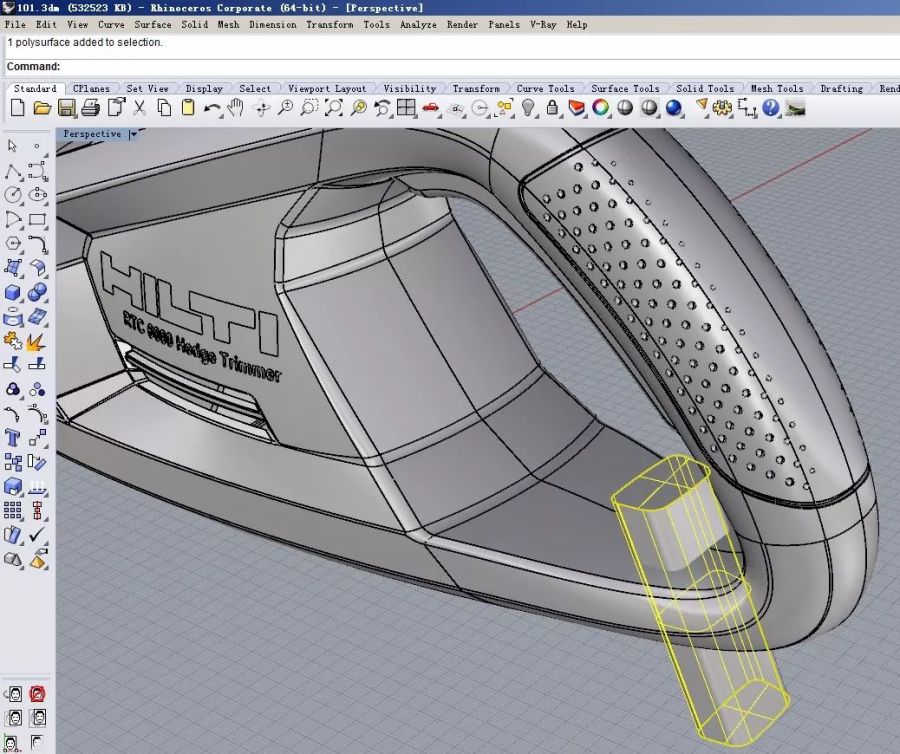
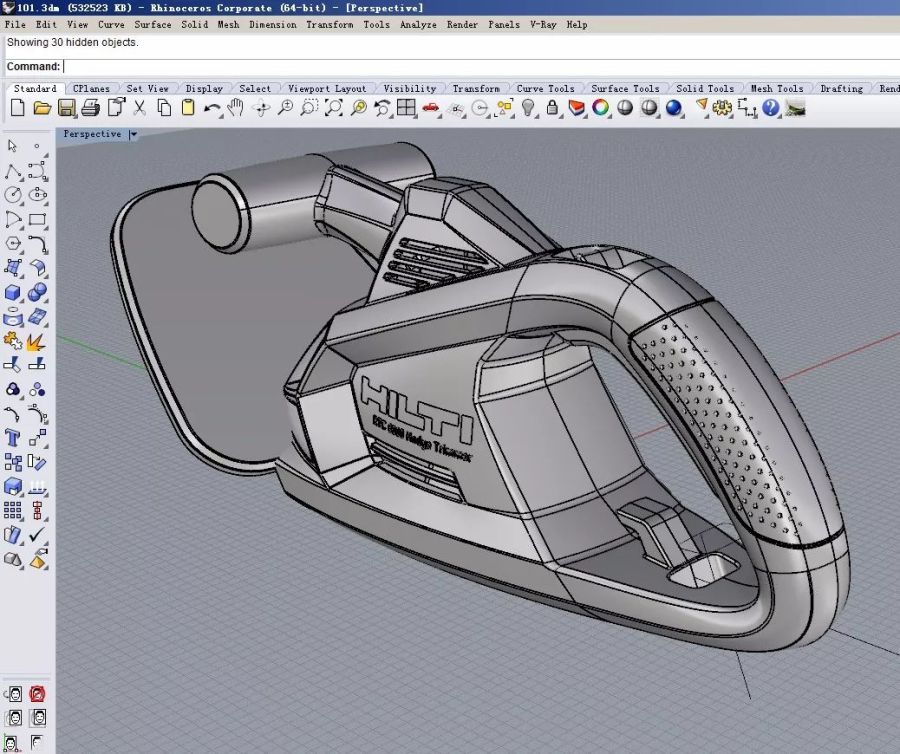
在产品实物上,这个区域还有个洞和一个钩子,上一次没有做,现在也做上去。
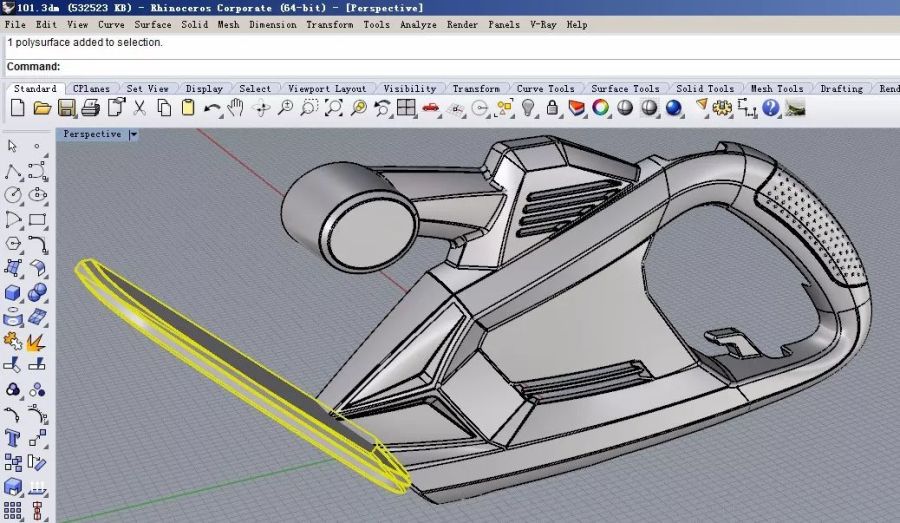
要修改的部分都完成了,接下去我们把护板和机壳连接在一起。先把护板剪开,删掉一侧。(护板其实造型也很复杂,这里不改了。)

然后手动面倒角,再用倒角补面修整好。
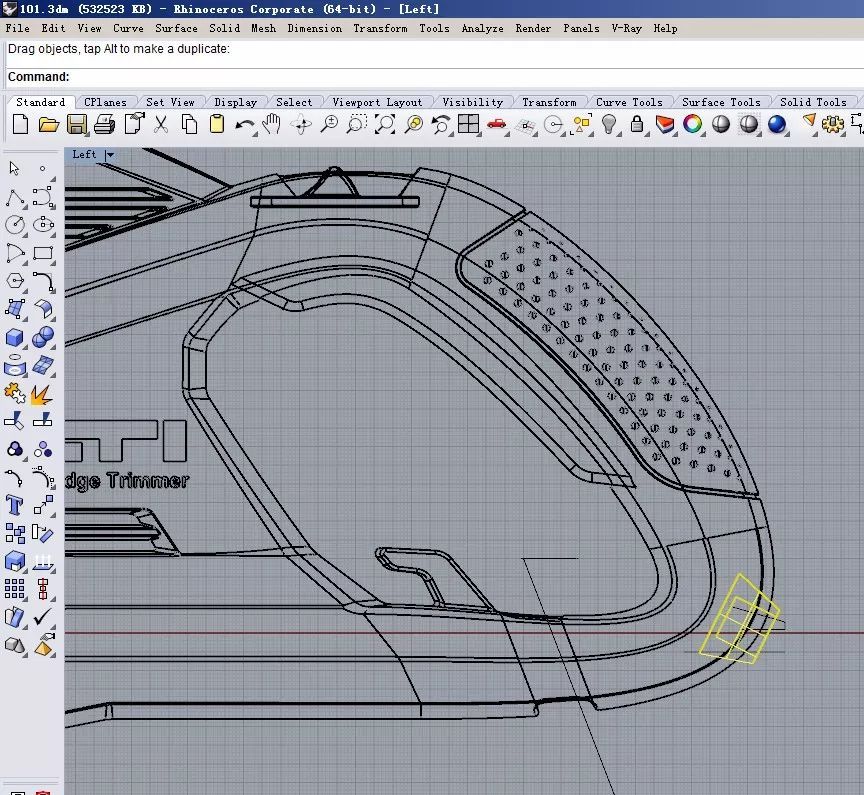
产品的尾部还有一个电源线套管没有做。
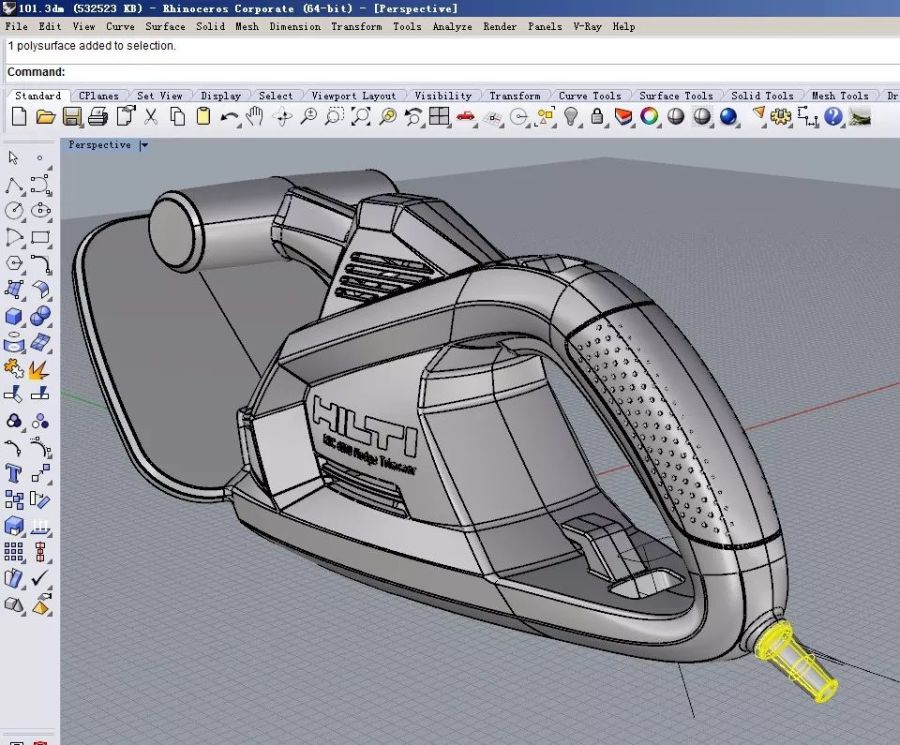
这个相对简单。

为了在渲染中看着真实,我们需要把模型从中间劈开,用宽度0.2mm的两条直线去剪,剪之前最好另存一下。下次修改可以用没有剪过的模型。
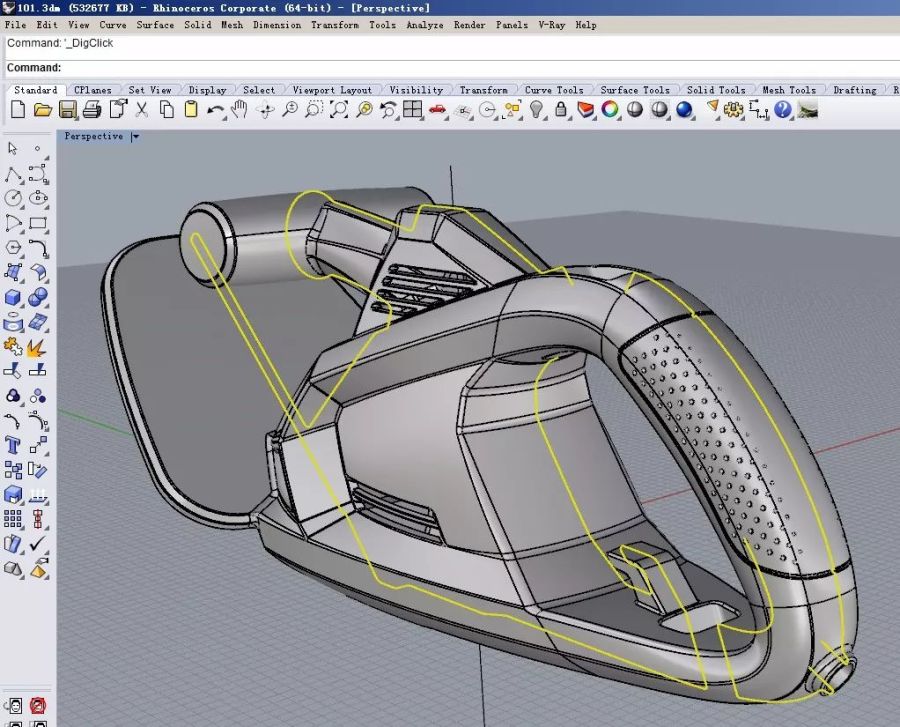
把剪下来的细轮廓删掉,会留下很细的一条缝。实际工作中不需要做这一步,但是你做作品集的渲染图,可以增加真实感。

还记得我们最早的时候做的螺丝孔位吗?它们现在派上用场了。
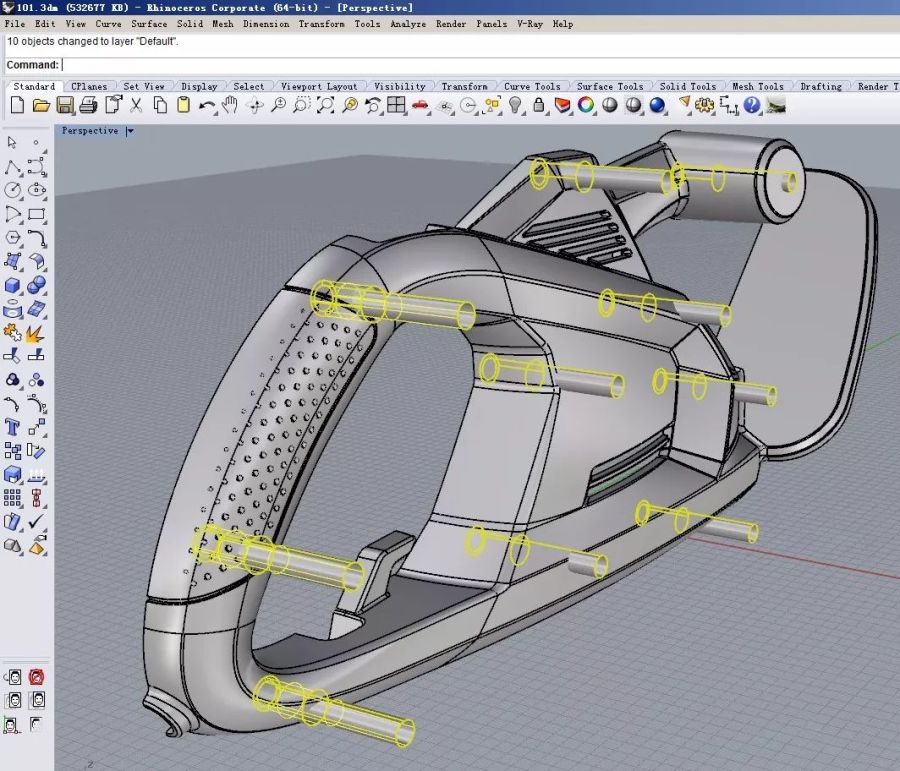
在右侧壳体上,它们是能看得见的,所以我们要把它们都挖出来。

但是它们的位置需要调整。大多数是可以调的,需要避开一下凹凸的造型,尽量在平整的曲面上开洞。
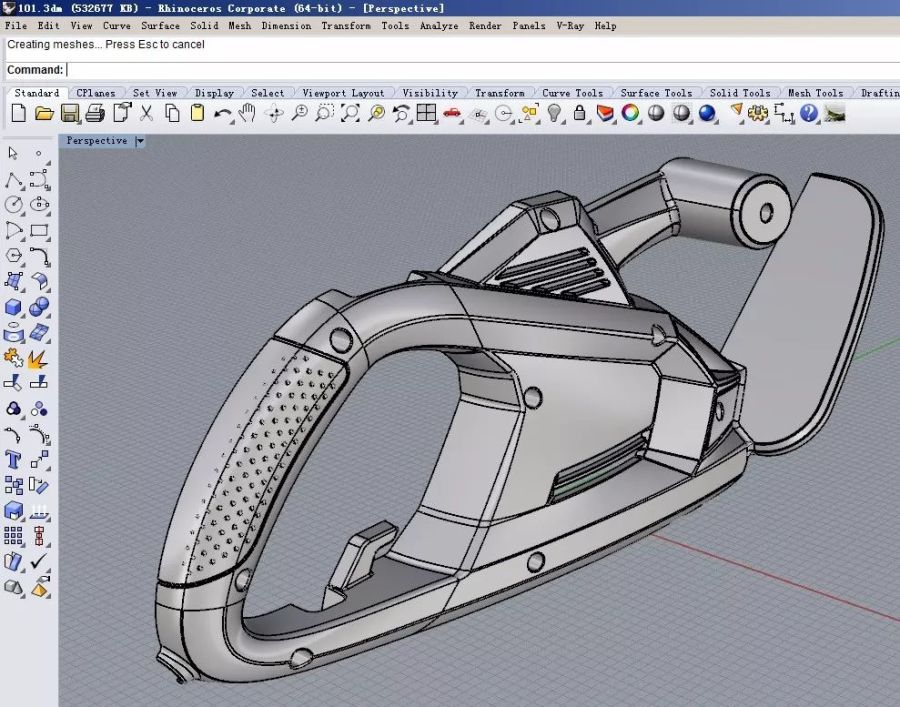
然后再做布尔运算,挖出螺丝孔洞。
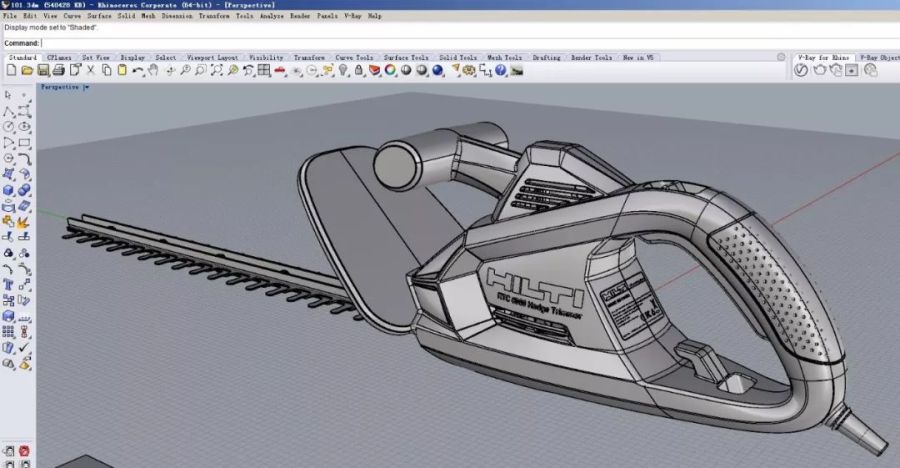
然后在合适的区域,做上产品的贴标等装饰性内容。这个方案就完成了。我们来看看渲染效果。先看侧面,把它和上两版对比一下。



然后渲染一些立体角度。








立体角度中,才是我们检验设计细节的关键。侧视图看着不错的地方,在立体角度也要满意才行。
还有很多地方可以继续细化,我这里就先不做了。你先自己试试。
模型链接
https://pan.baidu.com/s/1gpz-A9JlhvX3u6XJw5EdJg
提取码:0deu
小小心意,大大鼓励
本文章版权归 想哥 所有,禁止匿名转载及个人使用,任何商业用途均需联系原作者。
举报















 沪公网安备 31011502009179号
沪公网安备 31011502009179号
yyds
大神,出一个这个倒角补面的教程吧,这些倒角是怎么处理上去的?我相信一大半的人都不会啊
效果图上分模线都是p上去的哈哈
感谢 为这个行业的无私奉献 ,希望我们越来越好
太厉害~哥
想哥牛逼,模型拿走了,谢谢
好强!!
这么好的案例居然才十几点赞?给我上去!